Как установить и поменять пароль wi-fi Ростелеком
Забыли или же не знаете установленный на роутере пароль от wi-fi и теперь не можете подключиться к сети? Это досадное недоразумение можно устранить, установив новую комбинацию. Займет это всего несколько минут.
Ростелеком – одна из крупнейших компаний в России, предоставляющая не только услуги мобильной связи, но и другие телекоммуникационные услуги. Так, абоненты Ростелекома могут пользоваться высокоскоростным интернетом с помощью wi-fi роутера. Но иногда мы забываем код доступа, что делает подключение к сети невозможным. В таком случае нужно поменять пароль на устройстве.
Что нужно для корректной работы wi-fi от Ростелеком
Итак, вы решили воспользоваться интернетом от Ростелеком. Что же для этого нужно? Во-первых, вам потребуется подключить услугу «Домашний интернет» и приобрести подходящий wi-fi-роутер. Лучше всего проконсультироваться со специалистами при выборе устройства или же взять роутер в сервисном центре.
В каких случаях это нужно?
- На вашем роутере стоит стандартный пароль, который довольно легко взломать.
- Вы подозреваете, что вас взломали и потихоньку «воруют» интернет-трафик.
- Вы забыли код доступа и не можете подключить новое устройство к сети.
Подготавливаем роутер
Для корректной и правильной установки или смены пароля на wi-fi роутере от Ростелекома следует произвести сброс настоек до заводских. Делается это довольно просто.
Внимательно посмотрите на устройство и найдите на нем кнопку «Reset». Зачастую она находится в надежно защищенном углублении и для того, чтобы добраться до нее, следует воспользоваться иголкой или спичкой, зубочисткой. Нажмите на эту кнопку и подождите, пока роутер перезагрузится.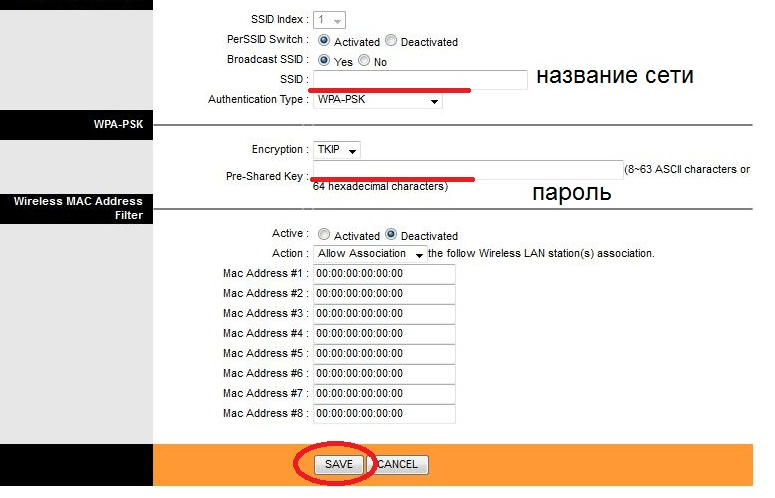
Заходим в меню
Вторым важным этапом в настройке является открытие меню. Данный этап также одинаков для всех устройств. Для этого мы должны делать следующие шаги:
- Подключите свой роутер к компьютеру с помощью специального шнура.
- Откройте любой установленный на вашем компьютере браузер и наберите в адресной строке: «192.168.1.1». Нажмите клавишу «Enter».
- В вашем браузере откроется страница доступа к роутеру. Заполните поля логин (admin) и пароль (admin). Нажимаем на кнопку «Войти».
Устанавливаем или меняем код доступа
После того, как мы зашли в меню настроек, мы можем приступить непосредственно к установке или же смене пароля. Предлагаем вам два основных варианта, которые, по сути, не сильно отличаются друг от друга. Разница лишь в интерфейсе, то есть в названии разделов и строк, их взаиморасположении.
Вариант 1
Подходит для роутеров с русскоязычным интерфейсом.
- На открывшейся странице выберите в левой колонке «Настройка WLAN», а затем в раскрывшемся списке «Основной».

- Заполните поле имя SSID, введя название вашего интернета, и нажмите кнопку «Сохранить».
- Снова обратитесь к левой колонке меню и откройте пункт «Безопасность».
- Проверьте, сохранились ли введенные вами данные.
- Перейдите к строке «Аутентификация» и нажмите на кнопку выпадающего меню. Выберите в списке «Mixed WPA2/WPA-PSK».
- Заполните строку «WPA/WPAI пароль», введя свою комбинацию символов.
- Нажмите «Сохранить».
Вариант 2
Данный вариант смены пароля подойдет для роутеров с интерфейсом на английском языке.
- Откройте навигацию. Обычно она располагается слева, но в некоторых случаях может быть и вверху страницы.
- Найдите раздел с wi-fi. Обычно он называется Wireless или же WLAN.
- Если же данных разделов не обнаружено, откройте вкладки «Basic Settings» или же «Advanced Settings» и поищите в них указанные выше названия.
- После того, как вы найдете нужный раздел, откройте в нем вкладку «Security».

- Найдите строку «Password» и введите новую комбинацию не менее чем из 8 символов.
- Сохраните изменения при помощи кнопки «Apply» или «Save» .
Окончание настройки
Сменив пароль на wi-fi от Ростелекома, обязательно перезагрузите роутер, отключив его от сети на несколько минут. Только после этого внесенные вами изменения вступят в силу, и вы сможете подключиться к wi-fi, используя новый код.
Как настроить ADSL-роутер Mercusys для подключения к Интернету
Перед настройкой:
Убедитесь, что знаете данные подключения провайдера. Для настройки понадобится знать тип подключения к провайдеру (в большинстве случаев это PPPoE), параметры VPI и VCI, логин и пароль для доступа в интернет.
Выполните следующие действия, чтобы настроить роутер:
1. Подключите оборудование в соответствии с приведённой ниже схемой и подождите примерно 1–2 минуты, затем убедитесь, что на роутере загорелись индикаторы питания, ADSL и Wi-Fi.
Примечание. Если телефонная связь не нужна, просто подключите роутер к телефонной розетке с помощью прилагаемого телефонного кабеля.
2. Подключите компьютер к роутеру (подключиться можно как по кабелю, так и по беспроводной сети).
— Кабельное подключение: подключите компьютер к порту LAN роутера с помощью кабеля Ethernet из комплекта.
— Подключение к беспроводной сети: подключите компьютер к беспроводной сети роутера. Имя беспроводной сети (SSID) по умолчанию указано на этикетке с обратной стороны роутера.
3. Запустите веб-браузер и введите в адресной строке http://mwlogin.net или 192.168.1.1. В качестве имени пользователя и пароля используйте admin (все буквы строчные). После этого нажмите Login (Войти).
4. Нажмите NEXT (Далее), чтобы запустить быструю настройку роутера.
5. Выберите часовой пояс и нажмите кнопку NEXT (Далее).
6. Выберите страну в поле Сountry и Интернет-провайдера в поле ISP из выпадающего списка. Затем выберите тип подключения к провайдеру и укажите соответствующие настройки в соответствии с информацией, предоставленной провайдером, и нажмите NEXT (Далее) или можете выбрать в данных полях значение Other (Другое) и ввести данные провайдера вручную. Здесь в качестве примера выбран режим PPPoE/PPPoA.
Затем выберите тип подключения к провайдеру и укажите соответствующие настройки в соответствии с информацией, предоставленной провайдером, и нажмите NEXT (Далее) или можете выбрать в данных полях значение Other (Другое) и ввести данные провайдера вручную. Здесь в качестве примера выбран режим PPPoE/PPPoA.
В полях Country и ISP выбираем значение Other (Другое).
В поле
В поле Username (Имя пользователя) — логин провайдера для доступа в интернет.
В поле Password (Пароль) — пароль провайдера для доступа в интернет.
В полях VPI и VCI — значения провайдера из договора.
7. Настройте параметры беспроводной сети. По умолчанию пароль беспроводной сети не задан. Придумайте имя беспроводной сети и укажите его в поле SSID. В поле Pre-Shared Key (Совместно используемый ключ) нужно указать пароль для беспроводной сети.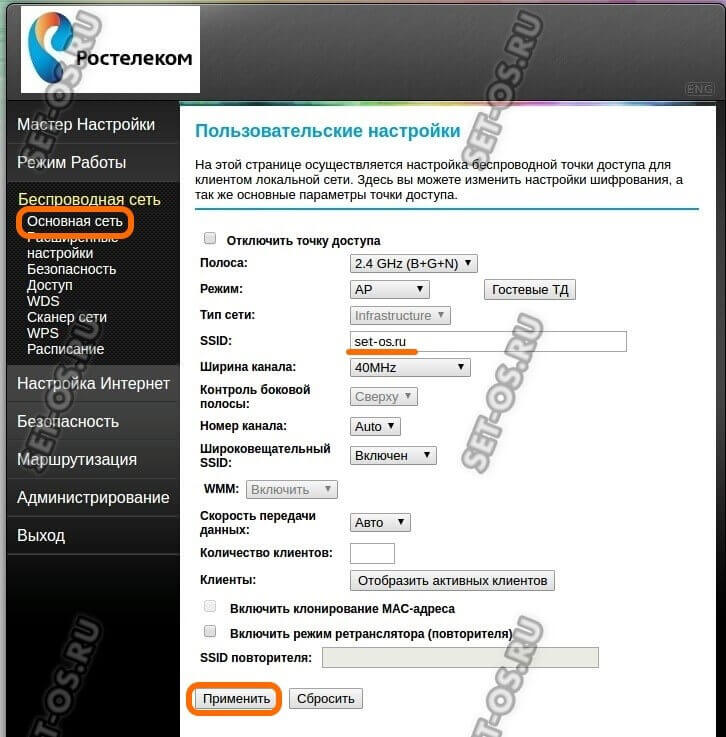 Пароль должен быть не менее восьми символов на английском языке. После этого нажмите NEXT (Далее).
Пароль должен быть не менее восьми символов на английском языке. После этого нажмите NEXT (Далее).
8. Нажмите Save (Сохранить), чтобы завершить настройку.
9. Теперь роутер настроен. Перейдите на страницу Status (Состояние), чтобы убедиться в получении IP-адреса от провайдера и проверить статус подключения.
Примечание:
1. Если IP-адрес 0.0.0.0, обратитесь в поддержку интернет-провайдера, чтобы проверить правильность введённой при настройке информации.
2. Если доступа в интернет по-прежнему нет, но есть IP-адрес, перейдите в раздел Interface Setup (Настройка интерфейса) — LAN (Локальная сеть) и измените DNS‑сервер, укажите Use User Discovered DNS Server Only (Использовать установленный пользователем DNS-сервер). Затем в полях ниже укажите IP-адреса DNS серверов 8.8.8.8 и 8.8.4.4, после чего проверьте доступ в интернет.
Как поставить или поменять пароль на WiFi
Вопросы «Как поставить пароль на WiFi?» и «Как изменить пароль на WiFi?» возникают обычно у пользователей, которые в настройки модема, роутера или оптического терминала ONT самостоятельно не заходили и очень боятся неверными действиями сбить настройки роутера.
Зачем вообще ставить пароль на WiFi?
Начать думаю надо с того, что у 90% пользователей никакой важной информации в локальной сети нет и даже на самом компьютере не хранится. Соответственно с позиции информационной безопасности, такая сеть особого интереса для взломщика не представляет. Так почему же не стоит делать её открытой — open ?! Как минимум потому, что к ней сможет подключаться любой желающий и занимать у Вас часть Вашего Интернет-канала. В случае ADSL-линии это может быть критичным фактором, так как до сих у некоторых канал доступа не более 1 мегабита. Но даже если у Вас FTTB или оптика GPON или GEPON и отдать даже десять мегабит не сделает проблем — открывать к ней доступ всем желающим не стоит. Любой подключившийся выйдет в глобальную сеть Интернет под Вашим IP-адресом.
Какой сертификат безопасности использовать? WEP, WPA-PSK или WPA2-PSK?
Однозначно WPA2-PSK. На текущий момент это наиболее совершенная спецификация, обеспечивающая максимальную безопасность для беспроводной сети WiFi. WPA-PSK стоит использоваться только в том случае, если подключаемые устройства не поддерживают WPA2-PSK. И то, по возможности лучше использовать режим WPA/WPA2-mixed.
Какой тип шифрования использовать — TKIP или AES?
В стандарте IEEE 802.11i на этот вопрос даны четкие разъяснения:
при использовании WPA применяется временный протокол целостности ключа TKIP, а при использовании WPA2 — защищенный стандарт AES. В противном случае — возможны проблемы с подключением устройств к Вашей беспроводной сети WiFi.
Какой пароль поставить на WiFi?
Давайте сначала посмотрим на Вашу беспроводную сеть. В типичной домашней беспроводной сети никакой важной или секретной информации не крутится. Подключаться к ней будете Вы или Ваши родственники, близкие, друзья. Использоваться будут ноутбуки и смартфоны. Возможно будет использоваться телевизор Smart TV с WiFi-модулем или медиа-проигрыватель. С точки зрения безопасности кода длиной в 8 символов будет вполне достаточно. Сами посудите — время взлома такого пароля методом перебора — в среднем 11 месяцев. Поверьте, Вашу домашнюю сеть WiFi никто ломать не будет в течение такого длительного времени- это никому не нужно.
В типичной домашней беспроводной сети никакой важной или секретной информации не крутится. Подключаться к ней будете Вы или Ваши родственники, близкие, друзья. Использоваться будут ноутбуки и смартфоны. Возможно будет использоваться телевизор Smart TV с WiFi-модулем или медиа-проигрыватель. С точки зрения безопасности кода длиной в 8 символов будет вполне достаточно. Сами посудите — время взлома такого пароля методом перебора — в среднем 11 месяцев. Поверьте, Вашу домашнюю сеть WiFi никто ломать не будет в течение такого длительного времени- это никому не нужно.
Теперь о самих символах — это могут быть буквы, цифры и символы. Символы я бы советовал исключить. Сейчас конечно спецы по безопасности выльют на меня весь накопившийся гнев и будут биться в истерике о экран монитора, но… даже если в разы сократит надежность кодовой фразы — её все равно хватит с лихвой для простой домашней WiFi-сети. А вот подключаться со смартфона с ключом: 7?»rT&#Qt%#$ — натуральное мучение.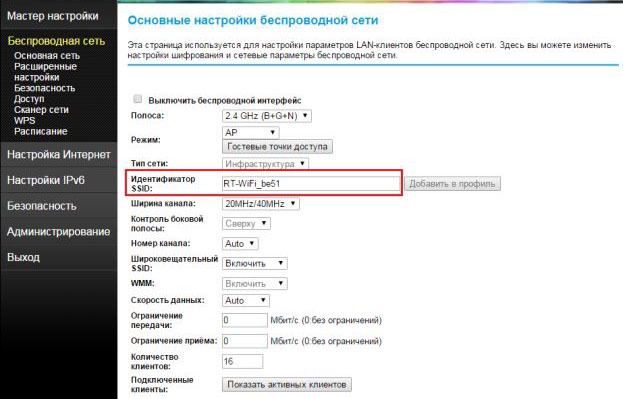 А главное — не нужное и бестолковое в рамках простой домашней сети.
А главное — не нужное и бестолковое в рамках простой домашней сети.
Кодовую фразу надо делать смешанной из латинских букв и арабских цифр. При этом буквы можно делать в разном регистре. Настоятельно рекомендую чтобы это было не слово, а случайный набор символов. Слово не желательно потому, что его проще подобрать по словарю.
Каким ключ быть не должен.
— не используйте имена — свои, чужие, собачьи, кошачьи — любые.
— не используйте даты.
— не используйте простые слова.
— не используйте простые наборы символов. Пример: 12345678, 87654321, qwertyui, qwer1234, qwaszxasqw, abcd1234
— не используйте повторяющиеся символы. Например: 11111111,11223344, aabbcc11.
— не используйте шаблонные пароли. Пример: password, passw0rd, football, master, iloveyou, superman и т.п.
Как сделать пароль из случайных символов?
1 способ. В интернет найти онлайн-генератор, выставить там в качестве входных условий длину — 8 символов и использование арабских чисел, прописных и заглавных букв. На выходе получите сгенерированные ключевые фразы.
На выходе получите сгенерированные ключевые фразы.
2 способ. Берем из любой книги строку длиной в 8-9 слов. Выписываем каждую вторую или третью букву каждого слова и переводим её на латинский алфавит. Если какие-то символы повторяются — заменяем их любыми числами. После, в случайном порядке делаем некоторые буквы заглавными. Готово. Сложности такого пароля вполне хватит для обычной домашней беспроводной сети WiFi.
3 способ. Придумываем предложение из 3-4 слов. Убираем пробелы. В случайном порядке удаляем символы до тех пор пока не останется 8 символов. В случайном порядке меняем часть цифр на буквы, а 2 или 3 из оставшихся букв делаем заглавными.
Как поставить пароль на WiFi роутер?
Технически, принцип действий для того чтобы поставить или поменять кодовую фразу беспроводной сети WiFi одинаков для различных WiFi-устройств. Смысл в том, чтобы зайти в настройки беспроводной сети — Wireless или Wi-Fi, и там уже на отдельной вкладке или разделе Security выбрать соответствующие параметры.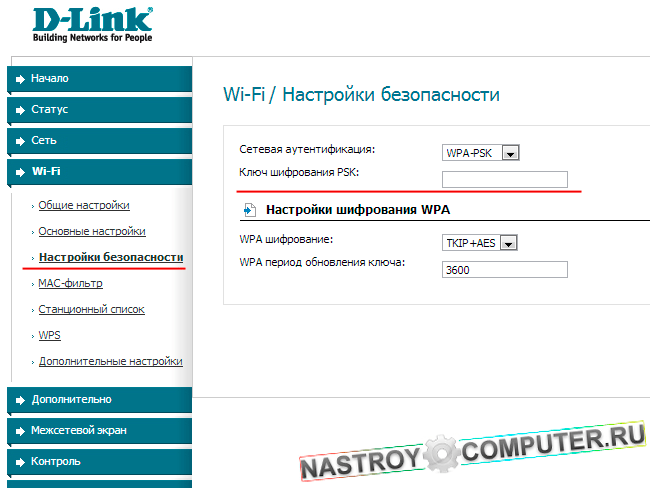 Я приведу примеры для самых распространенных моделей WiFi-роутеров.
Я приведу примеры для самых распространенных моделей WiFi-роутеров.
Маршрутизаторы D-Link (актуально для DIR-300, DIR-320, DIR-615, DIR-620, DIR-651, DIR-815 и DIR-825).
IP-адрес по умолчанию у роутеров D-Link — 192.168.0.1. Адрес веб-интерфейса роутера: http://192.168.0.1, логин для доступа: admin. Пароль по умолчанию либо admin либо пустая строка.
В старых DIR-300 и DIR-320 (не NRU), DVG-5402, DIR-615, а так же на первых DIR-651 веб-интерфейс был в старом, оранжевом стиле. Для доступа к настройкам беспроводной сети WiFi надо зайти в раздел «Setup» -> «Wireless Settings»:
В самом низу страницы ищем строку «Pre-Shared Key». В ней указываем новую кодовую фразу и нажимаем кнопку Save/Apply.
У DIR-300 NRU и DIR-320 NRU на прошивках серии 1.2.хх надо зайти в «Расширенные настройки», выбрать раздел «Wi-Fi», подраздел «Настройки безопасности»:
Ищем строку «Ключ шифрования PSK» и меняем прописанный код безопасности WiFi на свой. Нажимаем кнопку Изменить, затем в верхнем правом углу интерфейса нажимаем кнопку Система -> Сохранить и Перезагрузить.
Нажимаем кнопку Изменить, затем в верхнем правом углу интерфейса нажимаем кнопку Система -> Сохранить и Перезагрузить.
У DIR-300 NRU, DIR-320 NRU и DIR-620 на прошивках серии 1.3.хх интерфейс внешне почти похожий и логически все расположено идентично Настройки вручную -> Wi-Fi ->Настройки безопасности.
На всех роутерах D-Link DIR-300 NRU, DIR-320 NRU, DIR-620, DIR-651, точках доступа DAP-1155 B1 и DAP 1360 D1, а так же двухдиапазонных DIR-815 и DIR-825 использующих последние версии прошивки, надо выбрать раздел «Расширенные настройки» -> «Wi-Fi» -> «Настройки безопасности»:
В поле «Ключ шифрования PSK» вводим новый код, нажимаем кнопку Изменить, а затем вверху интерфейса нажать кнопку «Система» -> «Сохранить и Перезагрузить».
Видео-инструкция по смене ключа безопасности беспроводной сети на роутерах D-Link:
youtube.com/embed/xFrVL79CPk8?wmode=transparent&fs=1&hl=en&modestbranding=1&iv_load_policy=3&showsearch=0&rel=1&theme=dark» frameborder=»0″ allowfullscreen=»»/>
UPDATE: На новых двухдиапазонных маршрутизаторах DIR-815 A/C1A и DIR-825 A/D1A с марта 2014 года идёт уже новая версия прошивки, использующая новый веб-интерфейс. Внешне выглядит он несколько иначе, но вот логически все элементы сгруппированы точно так же. Поэтому для изменения кодовой фразы безопасности беспроводной сети Вам нужно зайти в раздел «Wi-Fi» => «Настройка Безопасности»:
Заметьте, что если роутер двухдиапазонный, то для каждого из диапазонов — 2,4 ГГц и 5 ГГц — будет отдельная вкладка с настройками безопасности. То есть кодовую фразу можно сделать разной для каждого диапазона. Ввести её надо в строку «Ключ шифрования PSK».
Пароль на маршрутизаторе ASUS.
IP-адрес роутера в локалке — 192.168.1.1, адрес веб-интерфейса — http://192.168. 1.1, логин admin и пароль по-умолчанию — admin.
1.1, логин admin и пароль по-умолчанию — admin.
Для того, чтобы установить или поменять пароль на Wi-Fi у роутеров АSUS RT-G32, RT-N10, RT-N12, RT-N13U и RT-N15, Вам надо зайти в раздел «Settings» -> «Wireless» -> вкладка «General»:
Нас интересует строка «WPA Pre-Shared Key» — это и есть код Вай-Фай. Меняем его на свой и нажимаем кнопку Apply.
В русифицированном варианте: «Дополнительные настройки» -> «Беспроводная сеть» -> вкладка «Общие»:
Новый код необходимо указать в строке «Предварительный ключ WPA» и нажать кнопку Применить.
А вот как выглядит окно настройки и ввода ключа WiFi на флагманской линейке прошивок ASUS — ASUSWRT. Изначально её оснащались только маршрутизаторы RT-N66, но затем появились обновления и для большинства более простых роутеров ASUS:
Логически все одинаково — один в один. Так же вводим кодовую фразу WiFi в поле «Предварительный ключ WPA» и нажимаем кнопку Применить.
Маршрутизаторы Zyxel.

IP-адрес роутера в сети — 192.168.1.1, адрес веб-интерфейса — http://192.168.1.1, логин admin и пароль по-умолчанию — admin.
На роутерах Zyxel Keenetic первой ревизии пароль на WiFi можно установить, перейдя в раздел «Сеть Wi-Fi» -> «Безопасность»:
Прописываем в строке «Сетевой ключ» новую кодовую фразу WiFi и нажимаем кнопку Применить.
На роутерах Zyxel Keenetic II (Keenetic Start, Keenetic Omni, Keenetic Viva, Keenetic Extra) уже установлена другая прошивка — NDMS v2. Для того, чтобы поменять ключевую фразу, надо в нижнем меню выбрать раздел «Wi-Fi», а затем в верхнем меню выбрать вкладку «Точка доступа»:
На более свежих версия прошивки этот пункт может выглядеть так:
В строке «Ключ» прописываем ключ безопасности сети WiFI и нажимаем кнопку Применить.
Пароль беспроводной сети на TP-Link.
IP-адрес роутера — 192.168.1.1, адрес веб-интерфейса — http://192.168.1.1, логин: admin и пароль по-умолчанию — admin.
Так же, как и почти на всех роутерах D-Link последних версий, у TP-Link тоже практически полностью одинаковый веб-интерфейс. Поэтому для того, чтобы поставить код на Вай-Фай на моделях TL-WR740N, TL-WR741ND, TL-WR743ND, TL-WR841N, TL-WR841ND, TL-WR842ND, TL-WR941ND и TL-WR1043ND, надо зайти в раздел «Wireless (Беспроводная сеть)» -> «Wireless Security (Безопасность беспроводной сети)»:
Прокручиваем страничку до конца, находим строчку «PSK Password (Ключ PSK)» и прописываем туда новый ключ на WiFi. Нажимаем кнопку Save (Сохранить).
Ключ сети WiFi на роутерах TredNet.
IP-адрес роутера в — 192.168.1.1, адрес веб-интерфейса — http://192.168.1.1, логин admin и пароль по-умолчанию — admin.
Для установки пароля WiFi на роутерах TrendNet надо зайти в раздел Wireless -> Security:
В поле Passphrase надо ввести новую кодовую фразу и повторить его в поле «Confirmed Passphrase». После этого надо нажать кнопку «Apply».
Маршрутизаторы Tenda.

IP-адрес роутера в локалку — 192.168.0.1. Адрес веб-интерфейса роутера- http://192.168.0.1, логин admin и пароль по умолчанию — пустая строка.
На китайских роутерах Tenda для установки ключа безопасности надо зайти в раздел «Wireless Settings» -> «Wireless Security». В русифицированном варианте: «Установка беспроводной сети» -> «Безопасность беспроводной сети».
Вводим пароль на WiFi в поле «Key (Ключ)». Нажимаем кнопку «ОК».
Ключ сети WiFi на роутерах NetGear
IP-адрес в локальной сети у роутеров NetGear обычный — 192.168.1.1, URL веб-интерфейса — http://192.168.1.1, логин admin и пароль по-умолчанию — password. Установка и смена ключа безопасности Вай-Фай на роутере NetGear производится во вкладке «Базовый режим» => «Беспроводная сеть WiFi» или в расширенном режиме: «Настройка» => «Настройка сети WiFi»:
Ключевая фраза находится в подразделе «Параметры безопасности». Не забудьте нажать кнопку Применить.
Пароль на Роутере Ростелеком Sagemcom.
IP-адрес роутера — 192.168.1.1, адрес веб-интерфейса — http://192.168.1.1, логин admin и пароль по-умолчанию — admin.
Для того, чтобы поменять пароль Wi-Fi на Универсальных роутерах Ростелеком — Sagemcom f@st 2804 и Sagemcom f@st 3804 — необходимо зайти в раздел настройка WLAN -> Безопасность:
В поле «WPA/WAPI пароль» прописываем новый ключ и нажимаем кнопку Применить/Сохранить.
Примечание: После смены пароля на Вай-Фай, на забудьте переподключиться к Вашей беспроводной сети.
как настроить wifi роутер ростелеком
Заключил договор с компанией Ростелеком на подключение интернета. Провели в квартиру кабель, а в качестве бонуса предоставили wi-fi роутер в домашнее пользование. Как я понял, подключать его надо самим. Сейчас ищу в интернете инструкцию, как настроить wifi роутер ростелеком. Буду благодарен за помощь.
В комплекте с вай-фай роутером всегда идет патч-корд (двухсторонний кабель) – он служит для соединения компьютера с роутером. Для начала вам нужно воткнуть один конец патч-корда в свободный порт LAN на панели маршрутизатора. Другой конец присоединяется к сетевой карте ПК.
Затем настройте параметры сетевой карты – для этого выберите раздел «Сетевые подключения», вы увидите распознанное компьютером Ethernet-подключение – щелкните по нему правой кнопкой и зайдите в раздел «Свойства». Здесь следует выбрать «Подключение по TCP/IP» и перейти в его «Свойства». Везде проставляем возможность автоматического получения IP-адреса и DNS – таким образом, IP-адрес Ростелекома вам будет присваиваться автоматически.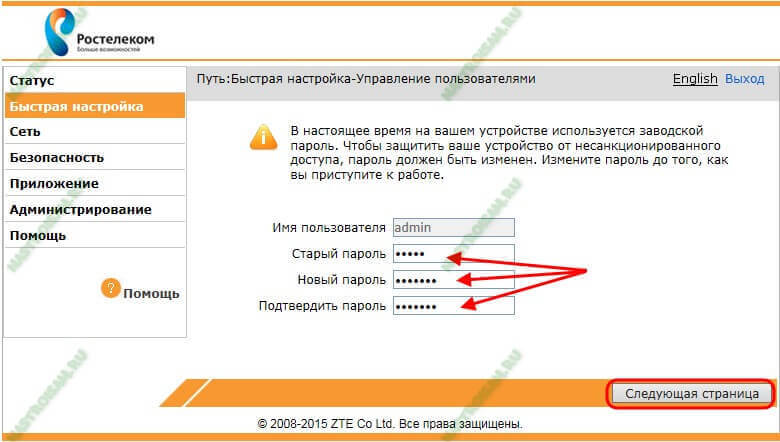 Сохраняем изменения и переходим к настройке самого роутера. Не забудьте подключить роутер к электрическому источнику питания.
Сохраняем изменения и переходим к настройке самого роутера. Не забудьте подключить роутер к электрическому источнику питания.
Откройте браузер на вашем компьютере и введите адрес хостинга, где располагается web-кабинет для настройки маршрутизатора. Обычно этот адрес соответствует значению 192.168.0.1. Иногда используется адрес 192.168.1.1. Прежде чем войти в онлайн-интерфейс wi-fi роутера, потребуется ввести пароль. Не паникуйте – доступы для входа почти всегда заданы по умолчанию: login – admin, password – admin. После авторизации вы сможете просмотреть и изменить внутренние настройки маршрутизатора. Также вы сможете изменить имя пользователя и пароль к веб-кабинету (необязательно).
Приступаем к настройке роутера D-Link от Ростелеком. На главной странице web-интерфейса находим вкладку «Сеть» и тип подключения WAN – выбираем команду «Настроить вручную». Устанавливаем флажок рядом с пунктом «Динамический IP». Тем не менее, некоторые могут подключить услугу, позволяющую использовать постоянный «Статический IP адрес». Это зависит от ваших задач, требований и условий интернет-провайдера. Переходим к настройке WAN – кликните по кнопке «Свойства» и проверьте настройки: DNS адрес – отметка «автоматически», IGMP – подключено. Прописываем другие параметры, предоставленные оператором Ростелеком.
Это зависит от ваших задач, требований и условий интернет-провайдера. Переходим к настройке WAN – кликните по кнопке «Свойства» и проверьте настройки: DNS адрес – отметка «автоматически», IGMP – подключено. Прописываем другие параметры, предоставленные оператором Ростелеком.
Сохраняем все настройки. Теперь создаем новое подключение на компьютере. Для этого существует кнопка «Добавить». В открывшемся окрошке выбираем раздел «Настройка подключения» — далее заполняем поля:
Имя сети – SSID (произвольное)
Тип подключения – PPPoE
Логин и пароль – возьмите из договора с «Ростелеком».
Сохраните параметры.
Перейдите во вкладку «Сеть» — раздел WAN. Рядом с пунктом «Шлюз по умолчанию» сделайте пометку – использовать PPPoE, а в дополнительных настройках (вкладка так и называется «дополнительно») включите функцию IGMP – для подключения к IP-TV.
Всё сохраните и перезагрузите роутер. Иногда может понадобится и перезагрузка компьютера.
Теперь вы можете подсоединить интернет-кабель, идущий в вашу квартиру, к порту INTERNET на wifi роутере – при определении сети загорится индикатор зеленого цвета. Затем найдите в списке доступных подключений ваш SSID (наименование сети) и выполните простую процедуру подключения – введите ключ безопасности для доступа к беспроводной сети.
Затем найдите в списке доступных подключений ваш SSID (наименование сети) и выполните простую процедуру подключения – введите ключ безопасности для доступа к беспроводной сети.
Таким образом, мы рассказали вам о том, как настроить wifi роутер от «Ростелеком». Вы можете обращаться к нам по любым вопросам, касающимся it аутсорсинга – наши специалисты не только на словах объяснят вам этапы настройки оборудования, но и на деле продемонстрируют отличные навыки работы с любым сетевым и компьютерным оборудованием.
Настройка роутера Ростелекома — пошаговая инструкция
Пользователь, не имеющий желания приобретать оборудование для создания беспроводной сети, может раздать Wi-Fi с ноутбука. Однако приёмопередатчик портативного компьютера на рассчитан на обслуживание большого количества устройств — а значит, помех не избежать. Если ноутбук в очередной раз сбился, стоит задуматься о приобретении роутера от Ростелекома; как его включить и настроить — попробуем разобраться.
Подготовка к подключению
Прежде чем искать способы увеличить скорость Wi-Fi, счастливый обладатель роутера от Ростелекома должен пройти несколько предварительных шагов:
- Найти на задней стенке устройства разъёмы для подсоединения LAN-кабеля (№1 на рисунке ниже), заведённого оператором в квартиру, и блока питания (№2 на рисунке ниже). Первый с большой вероятностью будет окрашен в синий цвет или останется того же оттенка, что корпус прибора; второй ни с чем спутать не получится.
- Подключить кабель и блок питания, чтобы приступить к настройке вай-фай, и нажать на кнопку включения прибора (№3 на рисунке ниже).
Итак, правильно подсоединить провода к роутеру от Ростелекома легче, чем поставить пароль на Wi-Fi. Теперь пользователю стоит удостовериться, что Windows не создаёт препятствий для создания беспроводной сети — этот шаг желателен и при попытках подключить вай-фай на ноутбуке. Порядок действий:
- Открыть «Панель управления», а затем раздел «Сеть и Интернет».

- Перейти в подраздел «Центр управления сетями и общим доступом».
- И нажать на ссылку «Изменение параметров адаптера».
- Найти свою сетевую карту, кликнуть по заголовку правой клавишей мыши и выбрать в выплывающем меню «Свойства».
- Открыть «Свойства» параметра «IP версии 4».
- И установить для обоих содержащихся на главной вкладке параметров (IP и DNS) значения «Автоматически».
- Прекрасно! С предварительной подготовкой закончено — и владелец может попробовать настроить роутер Ростелеком прямо сейчас.
Автоматическая настройка
Чтобы настроить прибор на раздачу вай-фай, применяя значения по умолчанию, следует:
- Перейти в любом браузере по адресу 192.168.1.1 (стандартный IP роутеров от Ростелекома).
- Ввести в открывшемся диалоговом окошке логин и пароль администратора. Обычно это связка admin/admin; если вариант не подходит, владельцу устройства, желающему подключить Wi-Fi, нужно посмотреть свой вариант внизу роутера или на коробке.

- Оказавшись на главной странице настроек, по мере надобности выбрать в выпадающем списке, размещённом в правом верхнем углу, язык интерфейса.
- Далее — кликнуть по заголовку «Мастер настройки».
- И, поскольку прибор по умолчанию подготовлен к приёму сигнала Ростелекома и раздаче вай-фай на оптимальных условиях, сразу нажать на «Подключение к Интернет».
- Здесь пользователь, желающий быстро и просто подключить и настроить Wi-Fi, должен ввести свои логин и пароль, указанные в клиентском договоре; тип соединения, как и «быстрые настройки», установлен по умолчанию. Щёлкнув по кнопке «Применить», владелец роутера закончит с автоматическими настройками.
- Как оказалось, настроить беспроводную сеть от Ростелекома не сложнее, чем поменять пароль на вай-фай; пользователь же, обладающий чуть большим количеством свободного времени, может определить параметры передачи сигнала в ручном режиме.

Ручная настройка
Чтобы настроить раздачу Wi-Fi на роутере от Ростелекома в ручном режиме, следует:
- Перейти в раздел «Сеть».
- На вкладке WAN, относящейся к исходящим проводным соединениям, установить параметры соединения (рекомендуется PPPoE).
- Включить файрволл и DNS.
- Выбрать способ связи с Интернетом: только IPv4 или более продвинутый вариант — IPv4/IPv6.
- Задать имя и пароль пользователя.
- И определить, когда подключение должно быть активным: всегда, автоматически по запросу или только вручную.
- На вкладке LAN — поменять, если хочется, установленные по умолчанию IP-адрес и маску подсети.
- И задать адрес сетевой карты — для роутера Ростелекома в целом или для каждого выхода в отдельности.
- На вкладке WLAN «Базовые настройки» — настроить тип выходного сигнала (рекомендуется использовать b/g/n).

- Задать имя сети вай-фай.
- Выбрать ширину канала — максимальную или смешанную.
- Количество полос передачи данных — оптимально от семи до одиннадцати.
- Мощность сигнала Wi-Fi — в большинстве случаев стоит оставить 100%.
- И максимальное количество подключаемых к беспроводной сети устройств — лучше всего до десяти.
- На вкладке WLAN «Безопасность» — установить способ шифрования доступа к сигналу Wi-Fi.
- И задать пароль — он должен быть не короче восьми символов.
- На вкладке WLAN «WPS» — определить, должен ли роутер Ростелекома поддерживать прямое сопряжение с мобильными устройствами.
- А на вкладке «Wi-Fi Сканер» — проверить качество текущей раздачи беспроводного сигнала.
- В разделе «Дополнительно» на вкладке «Исключения NAT» владелец устройства сможет перейти к настройкам исключений — сетевых адресов, которые не смогут подключаться к роутеру.

- На вкладке «Ограничение клиентов» — указать, сколько устройств может одновременно подключаться к роутеру.
- А на Dynamic DNS — создать собственный хост с динамическим DNS.
- В разделе «Межсетевой экран» пользователь получает возможность настроить фильтрацию входящих соединений по адресам сетевых карт.
- На вкладке DoS того же раздела следует включить защиту от массовых атак — особенно это актуально для владельцев серверов.
- А в «Родительском контроле» — определить, должен ли работать роутер Ростелекома по определённому расписанию.
- В разделе «Обслуживание» хозяин роутера с лёгкостью сменит имя и пароль администратора.
- На вкладке «Перезагрузка» — удастся сбросить все ранее сделанные настройки до заводских.
- И, наконец, на вкладке «Время» задать для своего устройства часовой пояс, порядок перехода на летнее время и обратно, год, месяц и день.

- Завершив с ручной настройкой роутера от Ростелекома, можно закрыть окно; для этого достаточно перейти на вкладку «Выход» и нажать на одноимённую кнопку.
Подводим итоги
Чтобы настроить роутер Ростелекома, нужно подключить сетевой кабель, блок питания, включить прибор и установить автоматическое получение IP и DNS. Настройка может быть осуществлена в автоматическом режиме — фактически владельцу потребуется просто ввести свои логин и пароль. При ручной настройке удастся задать иные важные параметры, включая системное время, имя сети и защиту от DDoS-атак.
Смотрите также
Настройка wi fi, как настроить Wi-Fi роутер, настройка wi-fi роутера – MediaPure.Ru
Данная статья поможет ответить на следующие вопросы: как настроить точку доступа, как настроить роутер и внесет ясность. Если верить производителям wi-fi оборудования, настройка беспроводной сети (WLAN — Wireless Local Area Network) — это минутное дело.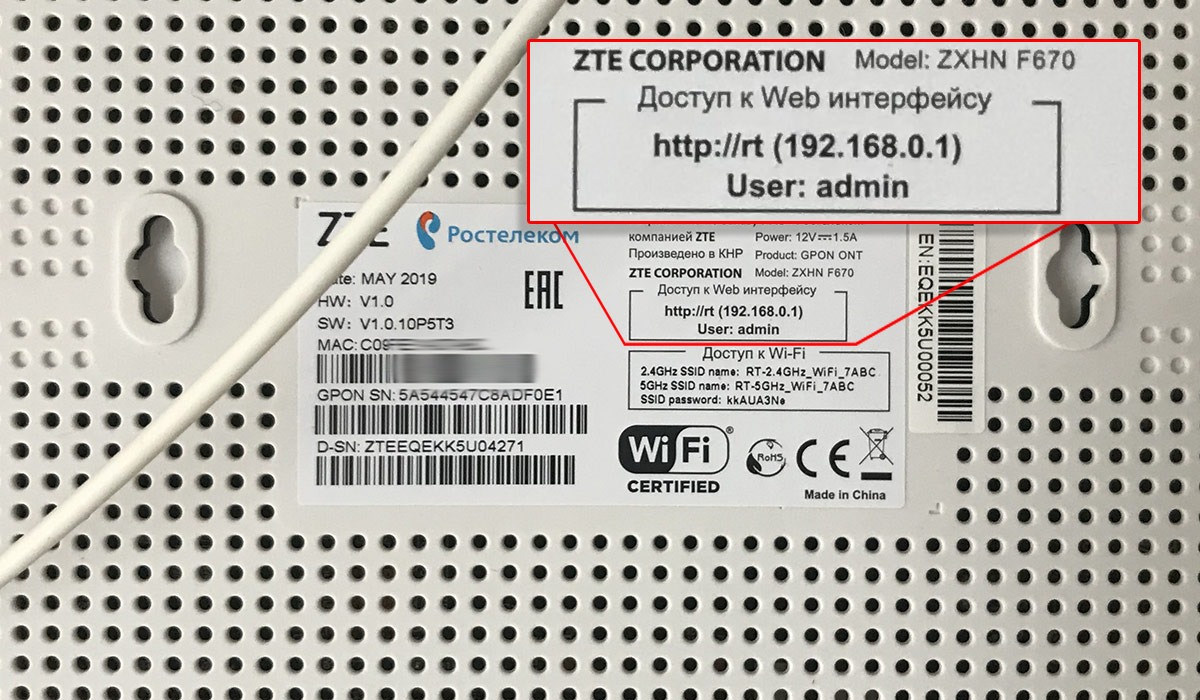 Нажали кнопку и устройство выполняет соединение. В реальности wi-fi-роутеры вводят в замешательство даже опытных пользователей ПК. Большинство рады тому факту, что сигнал вообще имеет место — о надежности по обыкновению забывают. В этой статье вы узнаете, как настроить Wi-Fi точку доступа, как настроить Wi-Fi роутер и как сделать беспроводное соединение надежным, чтобы защитить сеть от нежелательных гостей.
Нажали кнопку и устройство выполняет соединение. В реальности wi-fi-роутеры вводят в замешательство даже опытных пользователей ПК. Большинство рады тому факту, что сигнал вообще имеет место — о надежности по обыкновению забывают. В этой статье вы узнаете, как настроить Wi-Fi точку доступа, как настроить Wi-Fi роутер и как сделать беспроводное соединение надежным, чтобы защитить сеть от нежелательных гостей.
Сразу хочу сказать, что по настройке роутера появился новый подробный материал: «Домашняя беспроводная сеть | Как настроить wi-fi роутер». Я рекомендую воспользоваться им в первую очередь для настройки wi-fi роутера.
Какой выбрать Wi Fi роутер или точку доступаВыбор Wi-Fi роутера. Камнем преткновения для передачи мультимедиа всегда является стандарт Wi-Fi. Быстро передавать большие файлы или смотреть HD-видео по беспроводной сети можно только в случае, когда она соответствует стандарту 802.11n, который поддерживает скорость до 300 Мбит/с. Также советую почитать про новый стандарт беспроводной сети — 802.11ac, чтобы купить устройство с заделом на будущее. Если в этом нет необходимости, то выбирайте любой роутер известного производителя (D-Link, TP-Link, Asus или Netgear), который соответствуют стандарту 802.11n — этого более чем достаточно для любого скоростного интернет-соединения.
Также советую почитать про новый стандарт беспроводной сети — 802.11ac, чтобы купить устройство с заделом на будущее. Если в этом нет необходимости, то выбирайте любой роутер известного производителя (D-Link, TP-Link, Asus или Netgear), который соответствуют стандарту 802.11n — этого более чем достаточно для любого скоростного интернет-соединения.
Wi-Fi адаптеры. Пользователи, которые используют современные ноутбуки или ПК с интегрированным беспроводным сетевым адаптером, в дополнительном оборудовании не нуждаются, а владельцам старых ноутбуков необходимо позаботиться о Wi-Fi модулях на шине USB, либо Wi-Fi Card-Bus адаптерах.
Как расположить Wi-Fi точку доступа или Wi Fi роутерВсе три сетевых стандарта Wi-Fi обычно работают на частоте 2,4 ГГц. В связи с этим возникает сразу несколько проблем. Одна из них сводится к тому, что в этом частотном диапазоне работает не только Wi-Fi оборудование. Например, микроволновые печи, радиотелефоны и беспроводные удлинители интерфейсов также используют эту частоту, что повышает уровень помех. Другая проблема связана со средой прохождения сигнала: тело человека, железобетонные конструкции ухудшают качество сигнала, если они расположены на пути его следования. Для того чтобы сигнал был доступен на площади всего помещения, важно правильно выбрать место. Соединение функционирует лучше всего, если роутер закреплен на стене как можно выше. Кроме того, роутер не должен находиться прямо за компьютером или другим прибором, который имеет сильное излучение или препятствует радиоволнам за счет металлического корпуса. Правильное расположение антенн роутера тоже имеет решающее значение. В большинстве случаев можно получить большее покрытие, если направлять их вертикально.
Другая проблема связана со средой прохождения сигнала: тело человека, железобетонные конструкции ухудшают качество сигнала, если они расположены на пути его следования. Для того чтобы сигнал был доступен на площади всего помещения, важно правильно выбрать место. Соединение функционирует лучше всего, если роутер закреплен на стене как можно выше. Кроме того, роутер не должен находиться прямо за компьютером или другим прибором, который имеет сильное излучение или препятствует радиоволнам за счет металлического корпуса. Правильное расположение антенн роутера тоже имеет решающее значение. В большинстве случаев можно получить большее покрытие, если направлять их вертикально.
Соединяете сетевым кабелем компьютер и роутер (используйте гнёзда для внешней сети их как правило 3-5 шт., они расположены рядом и подписаны. Убедитесь,что у вас установлено соединение компьютера с вашим wi-fi роутером (загорелась иконка соединения в трэе панели задач).
Далее в свойствах этого подключения установите следующие настройки:
- IP-адрес: 192.168.0.2
- Маска подсети: 255.255.255.0
- Основной шлюз: 192.168.0.1
- DNS: 192.168.0.1
В случае, если в руководстве вы нашли другие параметры – установите их. Откройте командную строку (Пуск — Выполнить — в открывшемся окне напишите ”cmd” для Windows XP или нажмите Пуск и введите «cmd» в строке поиска). Далее в открывшейся командной строке напишите: ping 192.168.0.1. Если от 192.168.0.1 приходят пакеты, то вы все сделали правильно. В случае если ответа нет и мы видим сообщения о превышении лимита ожидания, стоит попробовать изменить IP 192.168.0.1 и 192.168.0.2 на 192.168.1.1 и 192.168.1.2 соответственно, и после попробовать «пропинговать» адрес – 192.168.1.1 Если вы по-прежнему терпите неудачи, то обратитесь к руководству, чтобы понять какой IP адрес принимает роутер на внутреннем интерфейсе.
Также рекомендую ещё раз проверить, в то ли гнездо включён сетевой кабель на роутере, не кроссоверный ли используется кабель. В руководстве по подключению wi-fi роутера должно быть написано, как попасть в веб интерфейс для управления роутером, если найти этот раздел не удаётся или само руководство отсутствует – стоит проверить адреса http://192.168.1.1 или 192.168.0.1, в зависимости от того – какой адрес нам удалось пропинговать. Откройте страницу настроек роутера в браузере вашего компьютера. Если вы уже его пытались подключать роутер, то вам необходимо предварительно сбросить настройки кнопкой «Reset» на задней панели. Так же стоит проверить те же адреса но с защищенным протоколом https://, вместо http://
В руководстве по подключению wi-fi роутера должно быть написано, как попасть в веб интерфейс для управления роутером, если найти этот раздел не удаётся или само руководство отсутствует – стоит проверить адреса http://192.168.1.1 или 192.168.0.1, в зависимости от того – какой адрес нам удалось пропинговать. Откройте страницу настроек роутера в браузере вашего компьютера. Если вы уже его пытались подключать роутер, то вам необходимо предварительно сбросить настройки кнопкой «Reset» на задней панели. Так же стоит проверить те же адреса но с защищенным протоколом https://, вместо http://На открывшейся странице вас попросят ввести логин и пароль, если в инструкции по подключению wi-fi роутера ничего не указано, то стоит попробовать пару admin/admin или admin/password – это самые распространенные пары и они встречаются практически во всех популярных моделях роутеров. После входа в режим администрирования выберите в разделе настроек интерфейса русский язык, чтобы всё стало интуитивно понятно, если он присутствует.
Чаще всего в Wi Fi роутерах разрешена пересылка пакетов во внутрисетевом интерфейсе, поэтому вы уже можете включать дополнительные ПК и подключать их через другие гнёзда для внутренней сети, и начать пользоваться внутренней сетью.
Как настроить Wi-Fi роутерКак вводить данные для доступа к интернет-соединению мы рассмотрим ниже, на примере одного из Wi-Fi роутеров, а пока перейдем в раздел настроек «Wireless Settings» (настройка беспроводной сети) или в раздел “Wi Fi” , “Wireless” и т.п.
Теперь дайте название вашей домашней Wi-Fi сети в «Name (SSID)». Под этим названием беспроводная сеть будет отображаться в списке доступных сетей на другом устройстве. Выберите свой регион (Europe — американская установка имеет большую дальность действия, которая, однако, у нас запрещена). В графе «Channel» установите значение «Auto» — тогда Wi-Fi роутер проанализирует эфир и будет использовать канал с наименьшим количеством помех. Подтвердите настройки, нажав на «Apply».
Защита беспроводной сети
Сеть установлена, теперь дело за выбором защиты. Без надежного пароля любой сможет выходить в Интернет через ваше подключение. В защите wi-fi сети есть три основных метода шифрования: WEP, WPA и WPA2. Все они в той или иной мере уязвимы, но с моей помощью ваша сеть будет достаточно надежно защищена от хакеров. Шифрование при помощи WEP крайне ненадежно — рекомендуем его не использовать. Шифрование WPA (Wi-Fi Protected Access — защищенный доступ), которое основано на методе кодирования AES, достаточно надежно и взломать его проблематично. Для подбора ключей хакеру понадобится много лет или компьютер, на порядки превосходящий по быстродействию нынешние ПК.
Более лучшую защиту предлагает WPA2. Правда, хакеры и здесь смогли найти лазейку, но издержки при взломе слишком высоки.Однако все эти методы защиты требуют выделенного сервера авторизации (RADIUS), который в условиях домашней сети или сети малого офиса неприменим. Для них существует шифрование при помощи WPA и WPA2 с предопределенными ключами.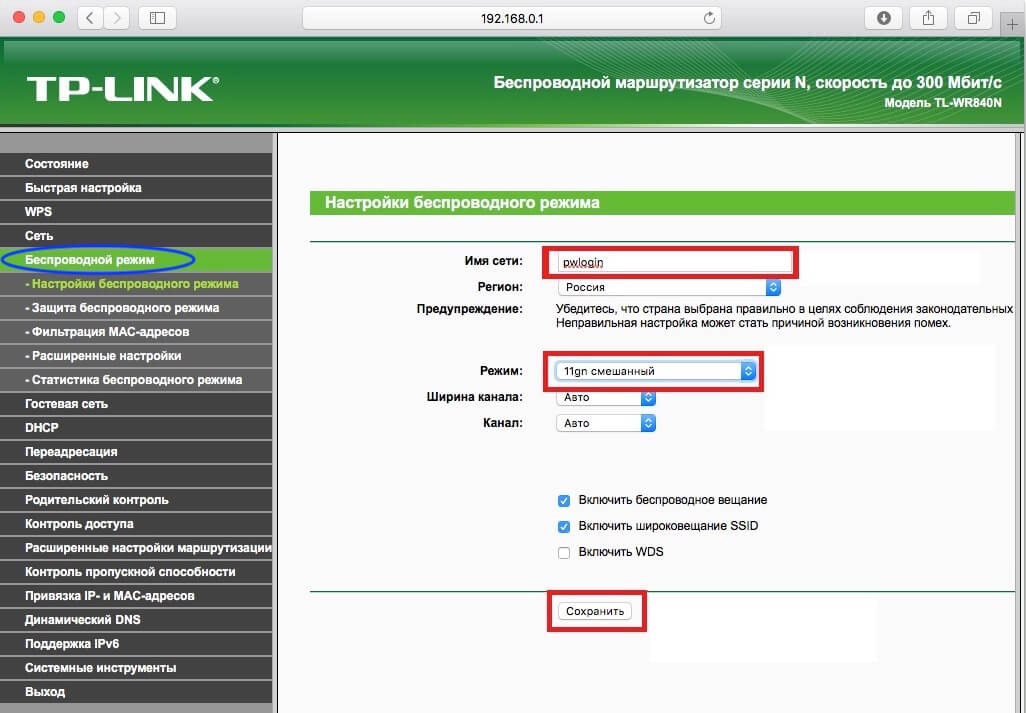 Для их использования на вкладке «Wireless Settings» активируйте «WPA-PSK (TKIP)» или «WPA2-PSK (AES)». При запросе «Security Encryption» задайте пароль — не рекомендуется использовать для него менее 15 знаков. Подтвердите ввод, кликнув по «Apply».
Для их использования на вкладке «Wireless Settings» активируйте «WPA-PSK (TKIP)» или «WPA2-PSK (AES)». При запросе «Security Encryption» задайте пароль — не рекомендуется использовать для него менее 15 знаков. Подтвердите ввод, кликнув по «Apply».
Каждое устройство сети оснащено собственным сетевым адресом MAC (Media Access Control). В роутере следует прописать адреса только известных вам устройств — у других доступа к роутеру быть не должно. Для этого нажмите в пункте меню «Advanced» на вкладку «Wireless Settings» и выберите «Setup Access List». После этого вы получите список подключенных устройств. Узнать MAC адрес wifi модуля на ноутбуке или wifi сетевой карты на ПК просто – в командной строке наберите “ipconfig /all” Выберите компьютеры, для которых вы хотите открыть свободный доступ, и нажмите на «Add» (Добавить). Теперь поставьте галочку напротив «Turn Access Control On», щелкните no «Apply» — и защищенная от хакеров сеть готова. Не забудьте, что все это лучше делать после того, как вы настроите беспроводное соединение на компьютерах-клиентах.
Не забудьте, что все это лучше делать после того, как вы настроите беспроводное соединение на компьютерах-клиентах.
Перезапустите Wi-Fi роутер через веб интерфейс и попробуйте настроить на вашем устройстве сеть, используя следующие настройки:
IP – из диапазона свободных адресов
Mask – 255.255.255.0
Getway – 192.168.(0-1).1
В настройках авторизации сети укажите использование WEP шифрования и тип аунтефикации по WPA-PSK и TKIP. Введите ваш пароль от сети и подключайтесь.
Настройка интернета на Wi-Fi роутере или настройка внешней сетиВ случае если нам требуется развести по внутренней сети Интернет – нужно подключить сетевой кабель с «Интернетом» во внешний интерфейс на wi-fi роутере (внешний интерфейс обычно находится чуть в стороне от остальных и подписан соответственно WAN)
После чего в настройках роутера нужно указать настройки внешнего интерфейса вашего провайдера: обычно они есть в договоре, либо позвоните в техническую поддержку. Также стоит не забывать о DNS – на роутере наверняка есть кэширующий DNS сервер или в крайнем случае DNS туннель, настройте его. Так же стоит проверить – разрешён ли обмен пакетов между интерфейсами, если да то Интернет скорее всего уже есть в вашей внутренней сети.
Также стоит не забывать о DNS – на роутере наверняка есть кэширующий DNS сервер или в крайнем случае DNS туннель, настройте его. Так же стоит проверить – разрешён ли обмен пакетов между интерфейсами, если да то Интернет скорее всего уже есть в вашей внутренней сети.
Кстати хочу заметить что последние модели wi-fi роутеров и некоторые из предыдущих (Asus, например) имеют возможность работы с протоколом PPPoE – который в последнее время всё чаще и чаще встречается у провайдеров, поэтому в конце статьи вы найдете пошаговую инструкцию по настройке wi-fi роутера с подключением по протоколу PPPoE. Если интернет у вас именно такой , то убедитесь что у вас роутер с поддержкой PPPoE. На этой странице я описал основные типы подключения к интернету, чтобы вы смогли определить свой.
[youtube]Gh44EwF-MB4[/youtube]
P.S. Еще раз напомню про «заветную кнопочку», отвечающую на вопрос «Как сбросить пароль на роутере, если я забыл старый». На каждом роутере есть кнопка «Reset» — после нажатия на неё во время работы роутера он перезагружается и все настройки выставляются в изначальные.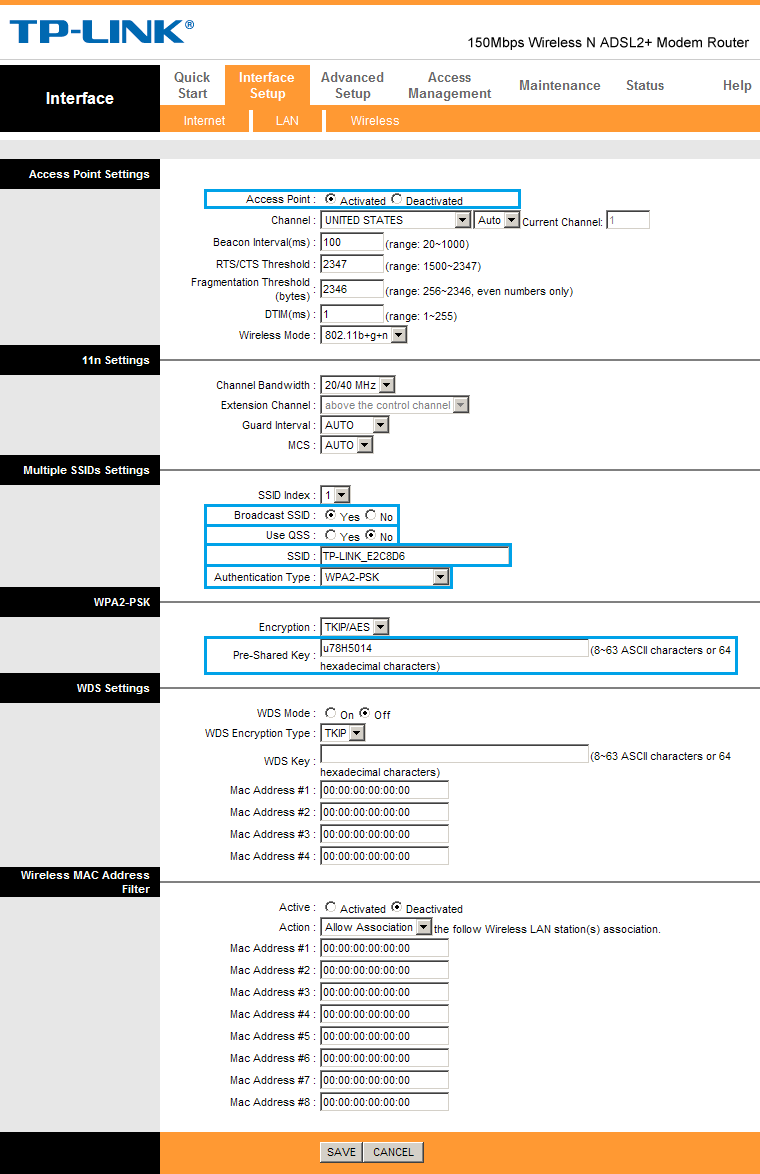
Почему Wi-Fi не хочет передавать данные? К Wi-Fi вы подключаетесь, но браузер не может отобразить сайт. Найдем пути решения этой проблемы WLAN:
Слабый сигнал Wi-Fi соединения. Иногда WLAN передает данные в полтора, два раза медленнее и сигнал всегда плохой, независимо от расположения антенны. Причина: ваша сеть перекрывается другой WLAN, которая работает на той же частоте. Чтобы несколько радиосетей смогли существовать рядом без наложения друг на друга, в стандарте 802.11b/g предусмотрено 13 каналов на частоте 2,4 ГГц. Многие роутеры настроены на одиннадцатый или шестой каналы. С бесплатным приложением NetStumbler можно найти и распознать соседние WLAN и выяснить, на каких каналах они работают. Загрузите приложение с официального сайта и начните поиск. После этого вы увидите каналы окружающих вас сетей. Теперь через веб-конфигурацию роутера установите свой WLAN на один из каналов, который не используется в этой сети, и проверьте, улучшился ли сигнал.
Как увеличить радиус действия Wi-Fi сети. Если дальность действия Wi-Fi роутера недостаточна, обычно применяется технология WDS (Wireless Distribution System — распределенная беспроводная система). Она позволяет точкам доступа Wi Fi устанавливать соединение не только с клиентами, но и между собой. Каждая из них принимает сигнал другой и передает его дальше. Однако это увеличение дальности действия выливается в стоимость еще одного набора оборудования для точки доступа. Следующий недостаток: точка доступа должна обеспечивать одновременное соединение и с сетью, и с клиентом — это в два раза снижает эффективность.Другой, менее затратный, но часто довольно эффективный способ справиться с проблемой — заменить комплектную антенну роутера на имеющую больший коэффициент усиления или вообще на направленную.
Wi-Fi Роутер или Wi-Fi точка доступа теряет соединение. Сеть функционирует нормально, но связь постоянно рвется. Проблема, скорее всего, в низком качестве электросети. Даже небольшого перепада напряжения достаточно, чтобы роутер потерял соединение. Решение: приобретите небольшой источник бесперебойного питания и подключите роутер через него. Если это происходит редко, большинство пользователей выключают/включают устройство, но это не выход.
Даже небольшого перепада напряжения достаточно, чтобы роутер потерял соединение. Решение: приобретите небольшой источник бесперебойного питания и подключите роутер через него. Если это происходит редко, большинство пользователей выключают/включают устройство, но это не выход.
Разрывы связи wi-fi соединения. Когда wi-fi роутер и компьютерный адаптер сделаны разными производителями, это может вызвать некоторые проблемы. Как правило, здесь помогает обновление программного обеспечения. Найдите на сайте поставщика новейшую версию и установите ее через меню конфигурации. Особенно часто данная проблема решается обновлением прошивки на точках доступа и роутерах компании D-Link.
Распространенные ошибки и настройка Wi-Fi роутераНеправильная IP-конфигурация. Для того чтобы два компонента сетевой связи могли обмениваться файлами, каждому нужен свой собственный IP-адрес. Эти сетевые данные распределяет DHCP-сервер (Dynamic Host Configuration Protocol) в роутере (не забудьте проверить в веб-интерфейсе роутера, чтобы DHCP-сервер был включен). Откройте панель управления и выберите «Подключение к Интернету». Выберите в меню WLAN-соединения «Настройки». Далее дважды кликните по «Интернет-протокол» (TCP/ IP) и активируйте опцию «Получать IP-адрес автоматически». Подтвердите, дважды кликнув по «ОК».Если у вас несколько устройств, которые могут быть DHCP-серверами, между ними может возникнуть конфликт. Это приводит к настоящему хаосу. Чтобы отследить, какое именно устройство нарушает работу, используйте приложение DHCP Find. Оно сообщает MAC-адреса DHCP-сервера. MAC-адреса обычно пишутся на нижней стороне устройств. Таким образом, вы можете быстро идентифицировать возмутителя спокойствия и отключить в нем DHCP-сервер.Если связь все еще не функционирует, возможно, в этом виноваты настройки прокси-сервера в браузере. Настройте свой браузер: в Internet Explorer кликните по «Сервис | Свойства обозревателя» и перейдите на «Подключения». В разделе «Настройки LAN» удалите галочки напротив всех пунктов, в том числе и «Автоматического определения параметров».
Откройте панель управления и выберите «Подключение к Интернету». Выберите в меню WLAN-соединения «Настройки». Далее дважды кликните по «Интернет-протокол» (TCP/ IP) и активируйте опцию «Получать IP-адрес автоматически». Подтвердите, дважды кликнув по «ОК».Если у вас несколько устройств, которые могут быть DHCP-серверами, между ними может возникнуть конфликт. Это приводит к настоящему хаосу. Чтобы отследить, какое именно устройство нарушает работу, используйте приложение DHCP Find. Оно сообщает MAC-адреса DHCP-сервера. MAC-адреса обычно пишутся на нижней стороне устройств. Таким образом, вы можете быстро идентифицировать возмутителя спокойствия и отключить в нем DHCP-сервер.Если связь все еще не функционирует, возможно, в этом виноваты настройки прокси-сервера в браузере. Настройте свой браузер: в Internet Explorer кликните по «Сервис | Свойства обозревателя» и перейдите на «Подключения». В разделе «Настройки LAN» удалите галочки напротив всех пунктов, в том числе и «Автоматического определения параметров». В других браузерах, таких как Firefox, Сhrome или Opera, эти функции носят похожие названия.
В других браузерах, таких как Firefox, Сhrome или Opera, эти функции носят похожие названия.
DHCP Find — ищет нарушителей спокойствия WLAN
PuTTY — конфигурирует WLAN-роутеры
Easy Wi—Fi Radar — отображает все WLAN-соединения в округе
Wire shark — находит незащищенные данные
Network Share Browser — показывает все свободные сети
Wlandscape — создает карту покрытия WLAN
Wi fi роутер Netgear WNR3500L. Простая настройка
На примере провайдера Chehov.NET
- Кабель от провайдера подключаем к роутеру (в WAN порт — желтый).

- Берем другой кабель (обжатую с 2-х сторон витую пару). Подключаем в роутер (LAN порт — оранжевый) один конец кабеля, а другой к компьютеру.
- Подключаем роутер к розетке. Включаем его.
- Вставляете диск из комплекта в привод (русский интерфейс). Настраиваете пошагово. Все очень понятно.
- Далее смотрим ролик (ниже) и настраиваем РPPoE соединение: заходим в веб-интерфейс — www.routerlogin.net c парой admin | password, выбираем тип соединения — PPPoE, задаем логин и пароль из договора, IP автоматически, меняете пароль доступа к роутеру. Применяете настройки, перезагружаемся — готово!
[youtube]9HQhe6H92iU[/youtube]
Как настроить Wi Fi роутер NETGEAR JWNR2000 c соединением по типу PPPoEЗайти в браузер Internet Explorer, Mozilla, Opera, Safari и в строке адреса набрать 192.168.0.1. В появившемся окне в поле «Имя пользователя» вводим admin, в поле «Пароль» вводим password и нажимаем кнопку «Ок».
После данной процедуры появится меню роутера:
Настройка PPPoE-соединения
Нажмите кнопку «Ок» на рис. выше. Появятся «Основные настройки» (в меню слева это: Установка – Основные настройки).
выше. Появятся «Основные настройки» (в меню слева это: Установка – Основные настройки).
На вопрос «Требуется ли при подключении к Интернету ввести информацию о подключении?» отвечаем «Да»:
В «Поставщик услуг Интернета» выбираем «Другие» (что соответствует типу подключения PPPoE):
Далее:
Имя пользователя: <логин из договора>
Пароль: <пароль из договора>
Режим подключения – режим установки соединения. «Всегда включено» для постоянного соединения. «Подключение по требованию» — установка соединения при необходимости – то есть при появлении трафика, направленного в Интернет, устройство установит соединение, а при отсутствии активности более времени, указанного во «Время бездействия перед отключением (в минутах)» — отсоединится. В случае выбора «Подключение вручную» — соединение устанавливается и завершается вручную
«IP-адрес в Интернете» оставляем «Получить динамически от поставщика услуг Интернета», если IP вам не выдан провайдером (статический), как и остальные параметры (все должно быть в договоре):
Адреса DNS-серверов можно указать вручную, если таковые есть от провайдера или оставляйте получение автоматически:
Главный DNS: xxx. xxx.xx.x
xxx.xx.x
Дополнительный DNS: xxx.xxx.xx.x
«MAC-адрес маршрутизатора» оставляем по умолчанию:
Настройка wi-fi и безопастности с помощью ключа шифрования
Настройка безопастности wi-fi сети с помощью фильтрации по MAC-адресу
Настройка точки доступа Netgear WG602
Настройка wi-fi точки доступа Netgear WG602 достаточно проста. Прежде, чем приступать к подключению, зажмите кнопку «Reset», которая расположена на задней стенке точки доступа на 20 секунд для сброса всех настроек на стандартные. Помните, что если вы используете интернет-подключение через пару логин-пароль, то вам необходима точка доступа с поддержкой протокола PPPoE, подключение которой описано выше, точку доступа Netgear WG602 нельзя использовать с данным типом подключения к Интернету.
Подключаем точку доступа Netgear wg602 к сетевой карте компьютера витой парой. В настройках подключения сетевого адаптера (карты) компьютера прописываем IP 192.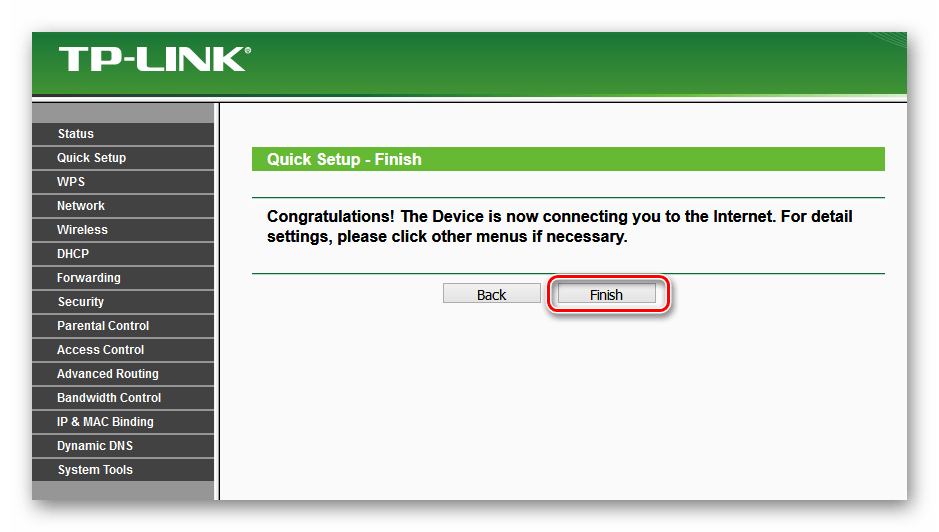 168.0.2, маска 255.255.255.0, удаляя прежние настройки, если они там имели место, но вы также можете использовать вторую сетевую карту на материнской плате для настройки точки доступа.
168.0.2, маска 255.255.255.0, удаляя прежние настройки, если они там имели место, но вы также можете использовать вторую сетевую карту на материнской плате для настройки точки доступа.
Открываем браузер для подключения к веб-интерфейсу точки доступа, пишем в адресной строке 192.168.0.227, должно появиться диалоговое окно, где необходимо ввести login: admin password: password (данные настройки прописаны на нижней крышке вашей точки доступа)
Заходим в меню Wireless Settings, набираем произвольное название сети — Wireless Network Name (SSID) и регион (Country/Region), нажимаем «Apply».
Wireless SettingsДалее в Security Settings выбираем защиту WPA2-PSK (AES) и присваеваем пароль. Не путайте с разделом Change Password (смена пароля), это пароль к веб-интерфейсу, а не к Wi-Fi сети.
Security SettingsТеперь нам необходимо зайти в IP settings и «вбить» настройки провайдера из договора, сняв галочку с DHCP. Эту галочку снимать не потребуется только тем, у кого провайдер присваивает IP автоматически или вы используете проводной маршрутизатор (свитч) с присвоенным к нему IP. Такие маршрутизаторы необходимы для подключения в квартире нескольких устройств. Все остальные настройки оставьте по умолчанию.
IP Settings
Перезагружаем точку доступа (переходим в раздел меню Reboot AP), вынимаем кабель из сетевой карты компьютера:
1) Если у вас интернет кабель подключен к вышеупомянутому свитчу с присвоенным провайдером IP, то тот конец кабеля, что вы вытащили из компьютера, вставляете в свитч и подключаетесь к новоиспеченной Wi-Fi сети с помощью любого устройства, поддерживающего данную технологию беспроводной связи, вводя лишь пароль (например, смартфон). Пропустите этот абзац, если не используете такой маршрутизатор.
2) Если у вас в квартире (в доме, офисе) только кабель от провайдера, то конец кабеля, вытащенный из компьютера, также вынимаете из точки доступа и подключаете к ней кабель интернет-провайдера. Проверяйте работоспособность сети.
Как зайти в админку роутера от Ростелеком
Компания Ростелеком предоставляет своим абонентам различное оборудование в аренду, в том числе и роутеры. Прозводством оборудования компания не занимается, но в мировой практике широко применяется схема, при которой производитель поставляет провайдеру оборудование без логотипа, а провайдер уже наносит свой. Так поступает и Ростелеком (он сотрудничает с компаниями huawei, zte, eltex, sagemcom и др.), а значит у клиентов могут находиться в работе разные модели. В данной статье мы рассмотрим универсальные способы получения доступа к настройкам роутера.
Как зайти в настройки роутера
Итак, вы получили роутер в аренду или купили его, пришли домой и хотите настроить интернет или произвести какие-либо другие настройки (например настройтить wi-fi). Для этого вам необходимо открыть упаковку, подключить к роутеру питание и кабель, но не тот, который приходит в вашу квартиру из подъезда, а который соединит роутер с компьютером или ноутбуком. Второй конец кабеля подключите к вашему включенному компьютеру. У большинства моделей роутеров админка доступна по адресу 192.168.1.1 или 192.168.0.1. Введите один из них в адресную строку вашего браузера и нажмите на ввод.
После этого, перед вами должно появиться окно для ввода логина и пароля.
Логин и пароль для входа указаны в инструкции по эксплуатации роутера, но если вы не смогли найти там такой информации, то попробуйте следующие комбинации:
- логин — admin, пароль — пустой
- логин — admin, пароль — admin
- логин — admin, пароль — password
- логин — admin, пароль — 1234
Если одна из комбинаций подошла, то перед вами откроется страница с доступными настройками роутера.
Если данные варианты не сработали, то вам необходимо произвести сброс настроек до заводских. Для этого найдите на задней стенке кнопку Reset и зажмите ее на несколько секунд при включенном роутере.
Основные настройки роутера Ростелеком
На первой вкладке настроек роутера отображается сводная информация о текущем состоянии устройства. Здесь мы не производим никаких настроек.
На второй вкладке производится настроука подключения к интернету. Выберите нужный вам интерфейс (в нашем случае PPPoE/VPN) и нажмите на кнопку «добавить соединение».
В открывшемся окне вам необходимо выбрать протокол, придумать название для подключения, ввести имя пользователя и пароль для доступа в интернет (данная информация должна быть в вашем договоре), а также адре сервера. Остальные пункты оставьте в состоянии «авто».
Если у вас дома имеется несколько компьютеров, то на следующей вкладке вы можете присвоить каждому устройству свой ip адрес в вашей домашней сети.
Следующая вкладка отвечает за настройку Wi-Fi. Здесь вам необходимо задать название вашей сети, выбрать тип шифрования и придумать пароль.
Производитель регулярно выпускает обновления прошивки, в которых исправляет обнаруженные пользователями ошибки и добавляет в устройство новый функционал. Именно поэтому стоит регулярно проверять наличие доступных обновлений. Перейдите во вкладку настроек и найдите там пункт «обновление». На экане отобразится версия текущей прошивки и доступная для обновления. Все, что от вас требуется — это нажать на кнопку «установить».
Как видите, при наличии минимальных знаний можно производить самостоятельную настройку роутера без вызова на дом специалиста компании. Задавайте вопросы в комментариях и мы поможем вам, а пока что рекомендуем посмотреть видео на данную тему.
Еще записи по теме
Пароль от WiFi Ростелеком. Как сменить пароль WiFi от Ростелеком
Ростелеком предлагает своим клиентам надежный Интернет, который может быть предоставлен как по кабелю, так и по телефонной сети. В обоих случаях чаще всего применяется роутер, раздающий интернет по воздуху через Wi-Fi и в этой статье мы рассмотрим, как узнать и изменить пароль в настройках роутера.
Как узнать пароль Wi-Fi Ростелеком
Узнать пароль от Wi-Fi можно самым простым способом.На нижних панелях найдите значок сетевого подключения и щелкните по нему. Там вы найдете список доступных сетей и сети, к которым вы подключены в данный момент. Другой способ: нажмите кнопку «Пуск», перейдите в панель управления и найдите там «Центр управления сетью». После этого нажмите «Управление беспроводной сетью» и установите флажок «Показать введение». Теперь вы увидите свой текущий пароль от сети Wi-Fi.
Как сменить пароль Wi-Fi Ростелеком
Но что делать в случае, когда вы впервые пытаетесь подключиться к роутеру и не знаете пароль? Вот несколько торговых точек:
Если вы не особо разбираетесь в настройках гаджетов, лучше вызвать на дом специалиста Ростелеком и он поможет вам настроить роутер.Вам останется только написать пароль и убрать его в безопасном месте. Единственный минус такого варианта — оплата услуги Мастера (ее размер уточняйте у специалиста техподдержки при звонке).
Если экономить семейный бюджет, следующие манипуляции придется проделывать самостоятельно.
Если вы только что купили роутер и производите начальную настройку, сбрасывать настройки не нужно. Если вы забыли пароль от администратора роутера, то вам нужно нажать кнопку RESET в течение нескольких секунд, и настройки вернутся к заводским.Естественно, это нужно делать, когда роутер включен в розетку.
После этого не выключайте питание и подключите роутер к компьютеру или ноутбуку с помощью кабеля. Откройте браузер и введите адрес в адресной строке 192.168.0.1 или 192.168.1.1 (опция зависит от вашего роутера и описана в инструкции по эксплуатации). В открывшемся окне необходимо ввести логин и пароль от админа. Логин — это слово админ., но пароль может быть пустым или содержать слово admin. и пароль.
Найдите раздел который отвечает за настройки wiFi роутера и зайдите в него. Там вы должны ввести свое сетевое имя и пароль от него. Количество символов в пароле не может быть меньше 8 символов, а имя ограничено вашей фантазией.
Остальные значения настроек оставляем без изменений и нажимаем кнопку Сохранить / Применить. Ваш роутер продолжает работать с предыдущими настройками, и нам нужно его перезагрузить.Это можно сделать, отключив его от розетки или в админке роутера. Найдите соответствующую кнопку.
Здесь вы научились самостоятельно менять пароль WiFay и можете полноценно пользоваться интернетом от Ростелекома. Если у вас возникнут трудности, которые не описаны в этой статье, напишите о них в комментариях, и мы постараемся ответить на ваши вопросы. Также советуем посмотреть следующее видео.
Wi Fi Network Security гарантирует вам стабильный трафик и сохранность личных файлов на компьютере.Недобросовестные соседи могут воспользоваться вашим интернетом, если вы узнаете пароль от сети, самые опытные могут даже переоценить ваши личные данные по Wi Fi. Поэтому лучше менять настройки роутера один-два раза в месяц просто для профилактики, а также если вы сказали кому-то свой пароль и не уверены в надежности этого человека. Провайдер Ростелеком предоставляет абонентам несколько типов роутеров, которые производят разные фирмы. В зависимости от производителя вашего роутера процесс смены пароля может происходить несколько иначе.Ознакомьтесь с самыми популярными роутерами от Ростелеком и прочтите инструкцию для своего.
Как сменить пароль на WiFi Ростер Ростелеком от QTECH
Относительно популярные роутеры, активно распространяемые Ростелекомом. В нем довольно простой алгоритм смены пароля беспроводной сети:
- Откройте браузер компьютера, подключенного к маршрутизатору.
- В строке поиска браузера введите порт 192.168.1.1 и нажмите ENTER.
- Вы появитесь в окне входа в систему в настройках роутера.Вам необходимо ввести логин и пароль.
- Если вы не меняли эти параметры, то по умолчанию и пароль, и логин — это слово Admin без символов в нижнем реестре.
- Открывает личный кабинет пользователя, а слева будет меню. Выберите пункт «Беспроводная сеть».
- В нем можно изменить имя сети в строке идентификатора SSID.
- В подпункте «Безопасность» выберите строку «пароль» и введите новую.
Для надежности перезагрузите роутер, нажав кнопку на его упаковке.Теперь вам нужно сменить пароль к сети на всех устройствах.
Как сменить пароль на WiFi Ростер Ростелеком от Sagemcom Fast
Самая популярная линейка роутеров от Ростелеком. Скорее всего, вы установили. Если меню роутера русифицировано, то вам очень повезло. В противном случае нужно ориентироваться в английском меню.
- Также откройте браузер и введите номер адресной строки 192.168.1.1
- Пароль и логин вы, скорее всего, «админ» без кавычек.
- Нужно выбрать в меню слева пункт «Настройки WLAN». Если меню англоязычное, то ориентируйтесь на слово «WLAN».
- В этой категории будет много подпунктов, нажмите «Безопасность».
- В строке WPA2 / WPA нужно нажать «Применить», а затем «Управление».
- Измените пароль на новый. Используйте буквы и нижний, и верхний реестр, а также цифры.
Перезагрузите роутер после смены пароля, он делает самую большую кнопку на нем.На маленькую не нажимайте — она сбросит настройки до заводских, и все ваши старания сотрутся.
Как сменить пароль на WiFi роутере Ростелеком от Starnet AR800
Роутер, который встречается реже и редко имеет русскоязычный интерфейс. Однако сменить пароль к беспроводной сети WiFi в нем по-прежнему несложно.
- Войдите в браузер и вставьте в строку поиска Адрес 192.168.1.1
- Введите логин и пароль от сети: admin.
- Помимо меню слева, панель доступна вверху. На нем нажмите на поле «Беспроводная связь».
- На вкладке WLAN вы можете изменить пароль безопасности WiFi.
Не забывайте, что сложный и надежный пароль Может защитить ваш интернет-трафик и личные данные. Напишите свой пароль на бумаге и храните лист в надежном месте, где не будут принимать гостей. Меняйте его каждый раз, после сообщения о незнакомых людях.
В Салонах абоненты Ростелеком могут приобрести роутеры популярных производителей (например, Sagemcom 2804), адаптированные для работы в сети провайдера.
Как правило, эти устройства уже настроены и полностью готовы к работе.
В данной статье представлена инструкция по смене пароля от беспроводного подключения Wi-Fi на роутерах Routelecom.
Подключение к интерфейсу управления роутером
Для того, чтобы изменить какие-либо параметры роутера, в том числе WiFi-пароль, пользователю необходимо перейти в настройки оборудования. Для этого вам понадобится компьютер, расположенный в сети роутера (подключенный к нему патчем).Вы также можете использовать любые устройства с поддержкой WiFi, если знаете текущий пароль и можете подключиться к сети.
- Запустите любой веб-браузер.
- В адресной строке необходимо ввести адрес роутера в локальной сети и нажать ENTER. Его можно найти на специальной этикетке, приклеенной к задней панели роутера. Адрес состоит из четырех чисел от 1 до 254, разделенных точками. Самые распространенные — 192.168.1.1 и 192.168.0.1.
- Если вы указали правильный адрес, откроется окно авторизации.Здесь нужно подтвердить свои права на доступ к конфигурациям. Для этого введите логин и пароль администратора роутера. Они также указаны на задней обложке.
Если указанные данные для авторизации не подходят, и нет возможности узнать — просто сбросьте параметры до заводских. Сделать это можно с помощью специальной кнопки «Reset» на корпусе роутера. Удерживайте пуговицу иглой или спичкой и удерживайте 5-10 секунд. После этой операции вам необходимо вручную настроить все параметры для работы в сети провайдера.
изменение пароля
После прохождения процедуры авторизации пользователи попадут в меню настроек. Интерфейс может сильно отличаться в зависимости от производителя и модели устройства, а также от версии установленной прошивки. Принцип изменения настроек на всех роутерах схож, отличается только внешний вид, названия и расположение элементов.
Эта инструкция поможет абонентам найти и изменить параметр, отвечающий за пароль.сеть wi-fi, на любом интерфейсе:
- Сначала найдите меню навигации. Как правило, он находится в левой или верхней части окна.
- Откройте раздел Wi-Fi. Его название должно содержать слова «Wireless» («Беспроводная связь») или «WLAN». Если в меню нет аналогичных разделов — попробуйте открыть вкладки «Основные настройки» («Основные настройки») и «Дополнительные настройки» («Дополнительно») и выполните поиск по ним.
- Далее вам нужно найти подраздел безопасности Wi-Fi соединения. Практически везде это называется «Security» («Безопасность»).
- Именно здесь и требуется нужный вам параметр. Ищите слова: «Pre-Shared Key» («Ключ доступа») и «Пароль» («Пароль»).
- После изменения настроек не забудьте нажать на кнопку «Применить» или «Сохранить» («Save»).
После этого нужно перезагрузить роутер. Сделать это можно с помощью кнопки «Перезагрузить» или просто отключив оборудование от сети на несколько секунд. Не бойтесь выключать его таким способом, это совершенно безопасно.Если напрямую сменить пароль не удалось, то звоните по телефону
Как изменить начальный пароль на роутере WiFi роутера Ростелеком?
Этот вопрос периодически возникает у новых пользователей данного типа техники.
Помимо настройки оборудования, позволяющего работать с беспроводной сетью, стоит подумать о безопасности соединения: например, чтобы предотвратить использование вашей сети со стороны нежелательных пользователей. В связи с этим возникает вопрос, как сменить текущий пароль на WiFi роутере от бренда Ростелеком.
Алгоритм действий стандартный. На главную страницу Ваш роутер в Интернете. Для этого введите IP-адрес маршрутизатора с универсальной комбинацией «192.168.0.1». В вашем браузере вы находитесь. Не забудьте пройти авторизацию. В появившемся окне в соответствующие пустые поля вбейте слово «админ»: оно будет служить логином и секретным шифром для подтверждения авторизации.
Простые шаги для смены ключа
Перейдя на главную страницу, слева вы увидите подробное меню Routher settings.Как изменить пароль Wi-Fi Рутелеком Ростелеком? Все очень просто: за безопасность отвечает пароль. Соответственно находим в меню WiFi оборудование Соответствующий раздел. Скрыт этот пункт Для общей опции «Настройка WLAN».
В нужном разделе произведена ручная настройка Точки доступа WiFi., Включая параметры безопасности. Помимо создания ключа безопасности, вы можете изменить параметры аутентификации и шифрования.
В поле «Пароль WPA / WAPI» мы видим количество точек, соответствующее количеству символов в вашем ключе.Если вы щелкните ссылку с текстом «Для отображения щелкните здесь», вы увидите истинное значение Скрытого шифра.
Наведя курсор на поле с ключом к шифрованию, вы измените его содержимое по своему усмотрению. Обязательно сохраняйте вновь созданные параметры, иначе никаких изменений не произойдет, и вы будете вынуждены использовать старый пароль.
Мы рассмотрели, как без проблем сменить текущий пароль от Waifa Brand Ростелеком. Как видите, здесь нет ничего сложного. Процедуру нужно производить сразу после покупки, а затем периодически повторять.
Другие марки
Если у вас роутер Huawei. Для подключения к WiFi принцип действия по смене шифра для идентификации он будет таким же, но детали несколько другие. В качестве адреса используется комбинация «192.168.100.1» (вы можете проверить информацию о сетевых подключениях в Центре управления сетью и общий доступ к Вашему оборудованию. В настройках системы найдите пункт «Изменить пароль для входа» и внесите нужные изменения.
Еще один способ изменить ключ шифрования wifi.- Перейдите на вкладку WLAN и внесите изменения в поле WPA Preshared Keys. Не забудьте проверить, что ключ безопасности сетевых свойств на компьютере соответствует новому значению. Это проверяется щелчком правой кнопкой мыши на значке сети Wi-Fi и последующим переходом на вкладку «Безопасность».
Многие владельцы домашнего wi-fi сталкиваются с проблемным вопросом при вводе пароля от собственной подсети Wi-Fi. Происходит это по разным причинам, в частности пользователь давно подключил роутер роутер к компьютеру или настройку Waifa выполнял другой человек.Или пользователь просто со временем его забыл, так как сеть Wi-Fi подключается автоматически, когда компьютер или ноутбук запускается, — то вы не особо задумываетесь о пароле такой беспроводной сети — Wi Fi работает, и хорошо. Однако рано или поздно возникает вопрос, как узнать пароль Wi-Fi из сетевого дома.
Как узнать пароль Wi-Fi в Winduses
Content- 1 Как узнать пароль Wi-Fi в Winduse
- 2 Как узнать пароль от Wi-Fi на Router House Ru
Как правило, пользователи стремятся узнать пароль от Wi-Fi, когда хотят подключить к беспроводной сети только приобретенное устройство, будь то планшет, телефон или ноутбук.Если пользователь не знает своего пароля от сети, то не стоит расстраиваться — ситуация вполне исправлена. В частности, для тех, у кого к сети подключен компьютер или ноутбук со встроенным модулем Wi-Fi House RU.
Если у пользователя есть такое устройство и сеть WiFi на нем уже работает, то вы вообще не знаете пароль. Хотя необходимо учитывать, что это можно сделать только с правами администратора на входе в компьютер.
Итак, сначала необходимо найти значок Wi-Fi в виде лестницы в Трея «Виндус», либо перейти в панель управления «Операции». Здесь вам нужно будет найти вкладку Центра управления сетью. Затем найдите «Управление беспроводной сетью».
Затем необходимо найти сеть Wi-Fi, к которой необходимо подключиться, щелкнуть по ней правой кнопкой мыши и выбрать «Свойства».
Можно отметить, что в урезанных правках «Windows» 7 и Windows «Беспроводные сети» может не быть.Затем необходимо открыть список сетей Wi-Fi в трее, найти свою сеть, щелкнуть по ней правой кнопкой мыши, а затем нажать на «Свойства». Как узнать нужную сеть, если их много? Это довольно просто — напротив должна располагаться надпись «connected» (если нет подключенной сети, то узнавать свой пароль Wi-Fi из «Winduse» бессмысленно).
Итак, когда в свойствах сети WiFi, пользователю необходимо выбрать строку «Безопасность».После этого на вкладке нужно поставить галочку, чтобы отображались иконки, в которые вводятся. Тогда в строке «Ключ безопасности сети» появится ваш пароль.
Здесь вы можете узнать тип защиты и тип шифрования. собственная сеть Что может пригодиться при подключении планшета или смартфона к домашней сети RU.
Казалось бы, на этом можно закончить, раз уж пользователю удалось узнать ваш пароль от Wai Fi, но что делать, если у него нет подключенной беспроводной сети, как потом узнать пароль wi-fi? В этом случае ответ нужно искать в интерфейсе роутера или точке доступа исходя из того, что WiFi раздается.
Как узнать свой пароль от wi-fi на роутере home ru
Наверняка для начинающих пользователей будет сложно авторизоваться прямо на Wai Fi Router. Вкратце это выполняется следующим образом.- Изначально требуется открытие онлайн-браузера;
- В адресной строке роутер вай фай вбивается — это либо 192. 168. 1. 1, либо 192. 168. 0. 1;
- В появившемся окне прописан логин, а также пароль к интерфейсу.
На устройствах с русифицированной прошивкой необходимо найти «Беспроводная сеть».
Поле, в котором пароль Wi-Fi может называться по-разному: и «ключ WPA — PSK», и » Psk Password »или просто« Passphrase ». Если в настройках нет возможности найти нужный раздел, вы можете скачать инструкцию для своей модели роутера. Следует учитывать, что пароль указывается не на всех роутерах.
Если пароль в настройках вашего вай роутера не виден (как на скриншоте сверху), то его необходимо заменить на другой.
Подключение к сети. Дом РУП может осуществляться с любого устройства, которое оснащено модулем Wi-Fi и установлено в онлайн-браузере сети Интернет.
Как сменить пароль от Ростера Ростелеком. Как сменить пароль на разных wi fi роутерах Ростелеком
В Салонах абоненты Ростелеком могут приобрести роутеры популярных производителей (например, Sagemcom 2804), адаптированные для работы в сети провайдера.
Как правило, эти устройства уже настроены и полностью готовы к работе.
В данной статье представлена инструкция по смене пароля от беспроводного соединения Wi-Fi на роутерах Routelecom.
Подключение к интерфейсу управления роутером
Для того, чтобы изменить какие-либо параметры роутера, в том числе WiFi-пароль, пользователю необходимо перейти в настройки оборудования. Для этого вам понадобится компьютер, расположенный в сети роутера (подключенный к нему патчем).Вы также можете использовать любые устройства с поддержкой WiFi, если знаете текущий пароль и можете подключиться к сети.
- Запустите любой веб-браузер.
- В адресной строке нужно ввести адрес роутера в локальной сети и нажать ENTER. Его можно найти на специальной этикетке, приклеенной к задней панели роутера. Адрес состоит из четырех чисел от 1 до 254, разделенных точками. Самые распространенные — 192.168.1.1 и 192.168.0.1.
- Если вы указали правильный адрес, откроется окно авторизации.Здесь нужно подтвердить свои права на доступ к конфигурациям. Для этого введите логин и пароль администратора роутера. Они также указаны на задней обложке.
Если указанные данные для авторизации не подходят, и нет возможности узнать — просто сбросьте параметры до заводских. Это можно сделать с помощью специальной кнопки «СБРОС» на корпусе роутера. Удерживайте пуговицу иглой или спичкой и удерживайте 5-10 секунд. После этой операции вам необходимо вручную настроить все параметры для работы в сети провайдера.
изменение пароля
После прохождения процедуры авторизации пользователи попадут в меню настроек. Интерфейс может сильно отличаться в зависимости от производителя и модели устройства, а также от версии установленной прошивки. Принцип изменения настроек на всех роутерах схож, отличается только внешний вид, названия и расположение элементов.
Эта инструкция поможет абонентам найти и изменить параметр, отвечающий за пароль Wi-Fi на любом интерфейсе:
- Сначала найдите меню навигации.Как правило, он находится в левой или верхней части окна.
- Откройте раздел Wi-Fi. Его название должно содержать слова «Wireless» («Беспроводная связь») или «WLAN». Если в меню нет аналогичных разделов — попробуйте открыть вкладки «Основные настройки» («Основные настройки») и «Дополнительные настройки» («Дополнительно») и выполните поиск по ним.
- Далее вам нужно найти подраздел Безопасность Wi-Fi. Практически везде это называется «Security» («Безопасность»).
- Именно здесь и требуется нужный вам параметр.Ищите слова: «Pre-Shared Key» («Ключ доступа») и «Пароль» («Пароль»).
- После изменения настроек не забудьте нажать на кнопку «Применить» или «Сохранить» («Save»).
После этого нужно перезагрузить роутер. Сделать это можно с помощью кнопки «Перезагрузить» или просто отключив оборудование от сети на несколько секунд. Не бойтесь выключать его таким способом, это совершенно безопасно. Если напрямую сменить пароль не удалось, то звоните по телефону
Компания сотовой связи Ростелеком предоставляет своим пользователям беспроводную сеть Wi-Fi.Клиент нужен только в офисе организации для подключения данной услуги и установки роутера. Вариант называется «домашний Интернет». При первичной настройке роутера, которую проводят сотрудники организации, необходимо установить пароль. Но часто об этом забывают или пользователи просто теряют его, никогда не вспоминая. Часто бывает необходимо узнать пароль, но восстановлению он не подлежит. Затем необходимо через настройку роутера заменить его на новый.Но не все знают, как сменить пароль на WiFi роутере Ростелеком.
Зачем менять пароль
Есть много причин, по которым нужно менять пароль на роутере, у которого провайдер Ростелеком. Но можно выделить несколько основных факторов.
- Шифр ненадежный. Устанавливаются короткие ключи, они ненадежны и рекомендуется заменить их на более сильные. Тогда Интернет Ростелеком не будет опасен.
- Малая скорость.Часто сеть перегружена из-за ее использования множеством устройств. Например, пароль может принести пользу соседям с помощью специальной программы или другими способами.
- Просто нужно открыть доступ всем. В таких случаях достаточно избавиться от защитного кода.
Самая частая причина — потеря старого защитного кода или его просто забыли.
Читайте также Как узнать ip адрес Ростелеком Ростелеком
Нюансы использования интернета Ростелеком
Итак, если вы желаете пользоваться Интернетом этой организации, вам необходимо подключить в офисе услугу «Домашний Интернет».Также будет предоставлен личный кабинет, где можно будет получать информацию об Интернете. Там же достаньте модем Wi Fi. При выборе устройства лучше посоветоваться со специалистами, подключившими данную услугу. Теперь необходимо настроить устройство, установив на него защитный код. Как поставить пароль или пройти вай фай? Сразу уточняйте, в будущем возможно и как сменить пароль. Конечно, на Ростере Ростелеком стоит дефолтный, но код доступа этот стандартный и многим известен.Если вы его оставите, соседи узнают его и будут использовать сеть через компьютер или телефон, перекрывая ее. Так что рано или поздно код все равно придется поменять.
Перед тем, как сменить интернет-пароль от Ростелеком, нужно найти настройки роутера. Для этого вам потребуются устройства, которые поддерживают сеть Wi-Fi на роутере и подключаются к ней, например, компьютер. Следует сразу отметить, что ПК должен находиться в зоне действия сети. Для его подключения необходимо знать текущий пароль.Теперь достаточно выполнить несложные действия.
- Запустите поиск сети на устройстве.
- Появляется целевая строка, куда мы вводим адрес роутера. Сам адрес находится в нижней части этикетки устройства и представляет собой четырехзначные числа от единицы до 254, которые стоят меда, например 168.10.10. После ввода Enter.
- Если адрес введен правильно, откроется окно авторизации. Здесь необходимо подтвердить право на управление конфигурацией устройства.Информация для этого находится на крышке продукта, если вы ее не меняли. По умолчанию вам понадобятся логин и пароль от Wai Fi.
Читайте также Оборудование для интернета от Ростелеком — Адаптер PLC
Бывает, что внесение данных некорректно, забыто и нет возможности узнать заново. Как узнать пароль? Проблема решаема. Вам просто нужно знать, как сбросить настройки. На роутере на обратной стороне корпуса есть кнопка RESET.Благодаря ему сбросить настройки устройства до заводских. Вам нужно нажать кнопку и удерживать около 10 секунд. Тогда сброс данных произойдет по умолчанию. Стоит отметить, что в целях безопасности нельзя просто нажимать пальцем. Сделать это можно с помощью зубочистки, спички или шариковой ручки. Так как же пройти сеть?
изменение пароля
При прохождении авторизации выскакивает меню с настройками. Стоит отметить, что в зависимости от производителя роутера внешний вид меню может отличаться.Есть отличия в дизайне, названии страниц и расположении элементов. Однако принцип работы такой же. Простая пошаговая инструкция поможет сменить пароль от Waifa с любым интерфейсом.
- Вверху окна или слева щелкните меню навигации.
- В названии вводного раздела обязательно должно быть слово «беспроводной» Wireless или WLAN. Если таких слов нет, вернитесь к дополнительным или базовым настройкам расширенных настроек или основных настроек и посмотрите здесь.
- Теперь перейдите в подменю защиты. Практически все производители называют параметры безопасности или Security. Здесь можно посмотреть желаемый параметр.
- Нам нужен ваш пароль или ключ доступа, пароль или общий ключ.
- Теперь удаляем старый, пишем придуманный вами новый пароль WiFi. Важно ввести надежный код и не потерять его.
- Сейчас сохраняем введенные данные, если этого не сделать, придется все удалить и перезапустить. Перед тем, как выйти из настроек, нажмите «Сохранить» или «Применить», «Сохранить» или «Применить».
Как изменить начальный пароль на роутере WiFi роутера Ростелеком?
Этот вопрос периодически возникает у новых пользователей данного типа техники.
Помимо настройки оборудования, позволяющего работать с беспроводной сетью, стоит подумать о безопасности соединения: например, о предотвращении использования вашей сети нежелательными пользователями. В связи с этим возникает вопрос, как сменить текущий пароль на WiFi роутере от бренда Ростелеком.
Алгоритм действий стандартный. Заходим на главную страницу вашего роутера в Интернете. Для этого введите IP-адрес маршрутизатора с универсальной комбинацией «192.168.0.1». В вашем браузере вы находитесь. Не забудьте пройти авторизацию. В появившемся окне в соответствующие пустые поля вбиваем слово «админ»: оно будет служить логином и секретным шифром для подтверждения авторизации.
Простые шаги для смены ключа
После перехода на главную страницу слева мы видим подробное меню настроек роутера.Как изменить пароль Wi-Fi Рутелеком Ростелеком? Все очень просто: за безопасность отвечает пароль. Соответственно находим соответствующий раздел в меню оборудования WiFi. Скрыл этот пункт для общей опции «Настройка WLAN».
Нужный раздел — ручная настройка точки доступа WiFi, включая параметры безопасности. Помимо создания ключа безопасности, вы можете изменить параметры аутентификации и шифрования.
В поле «Пароль WPA / WAPI» мы видим количество точек, соответствующее количеству символов в вашем ключе.Если вы щелкните ссылку с текстом «Для отображения щелкните здесь», вы увидите истинное значение скрытого шифра.
Наведя курсор на поле с ключом к шифрованию, вы измените его содержимое по своему усмотрению. Обязательно сохраняйте вновь созданные параметры, иначе никаких изменений не произойдет, и вы будете вынуждены использовать старый пароль.
Мы рассмотрели, как без проблем сменить текущий пароль от Waifa Brand Ростелеком. Как видите, здесь нет ничего сложного.Процедуру нужно производить сразу после покупки, а затем периодически повторять.
Другие бренды
Если у вас есть роутер Huawei для подключения к WiFi, принцип действия по смене шифра для идентификации будет таким же, но детали несколько разные. В качестве адреса используется комбинация «192.168.100.1» (информацию о сетевом подключении вы можете проверить в центре управления сетью и общий доступ к вашему оборудованию. В настройках системы найдите пункт «Изменить пароль для входа» и сделайте желаемые изменения.
Другой способ изменить ключ шифрования WiFi — это войти на вкладку WLAN и внести изменения в поле WPA Preshared Keys. Не забудьте проверить, что ключ безопасности сетевых свойств на компьютере соответствует новому значению. Это проверяется нажатием правой кнопки мыши на значке вашей сети WiFi и последующим переходом на вкладку «Безопасность».
Необходимость смены пароля wifi-соединения может возникнуть, если пользователь заметил значительное снижение скорости соединения, что может говорить об использовании беспроводной сети посторонними лицами.При первоначальной настройке многие пользователи не обращают внимания на установленный пароль, оставляя его стандартным, или оставляют настраиваемую сеть без ключа безопасности. В будущем, чтобы возможность пользоваться платным интернет-сервисом была только у пользователя и его близких, нужно знать, как самостоятельно сменить пароль от WiFi.
Как перейти в веб-конфигуратор
Невозможно изменить ключ безопасности для доступа к беспроводной сети с помощью стандартных системных инструментов. Смена пароля от WiFi роутера Ростелеком осуществляется через специальный веб-интерфейс роутера, в котором вы можете увидеть некоторые параметры сети и изменить их.
Для доступа к веб-конфигуратору вам необходимо знать IP-адрес маршрутизатора и комбинацию логина и пароля для доступа к нему. Эти данные можно увидеть на нижней стороне корпуса устройства, где будет специальная наклейка. Если вы самостоятельно изменили указанные параметры, они остались стандартными.
Для перехода к сетевому интерфейсу сетевого оборудования необходимо подключить его к компьютеру с помощью кабеля питания. Затем вам нужно открыть любой существующий браузер и ввести в адресной строке IP-адрес, указанный на заводской наклейке.Обычно это комбинация «192.168.1.1», иногда бывает комбинация «192.168.0.1». В открывшемся меню нужно ввести комбинации логина и пароля, по умолчанию слово «админ» прописано в обеих одной строке.
Смена ключа безопасности
Когда комбинация была введена, система перенаправит вас на главную страницу веб-конфигуратора, на которой вы можете увидеть основные параметры сетевого подключения. Внешний вид интерфейса может отличаться в зависимости от того, какую модель роутера вы используете, и какая версия прошивки установлена.Принцип того, как сменить пароль на роутере, в этом случае не отличается, алгоритм одинаков для любой модели устройства.
На главной странице конфигуратора можно увидеть несколько разделов, но для смены ключа безопасности не нужно знать, для чего они нужны. Для начала нужно зайти в раздел «Настройки WLAN», он отвечает за беспроводную сеть. Помимо пароля рекомендуется изменить также имя сети, это можно сделать в «основном» подразделе, произнеся нужное значение в строке «Имя SSID», после чего нажав кнопку «Принять / Сохранить». .
Для смены ключа безопасности необходимо перейти в подраздел Безопасность. В поле «Выбор беспроводной сети» выберите имя, которое вы только что назначили WiFi или которое было установлено по умолчанию, если вы его не меняли. В пункте «Аутентификация» лучше всего выбрать «WPA2-PSK», этот сертификат на сегодняшний день обеспечивает наиболее надежную защиту беспроводных сетей. Если у вас есть устройство, которое не поддерживает такую защиту, вам нужно выбрать «Mixed WPA2 / WPA-PSK».
В строке ниже мы меняем пароль на желаемое значение, которое должно быть не менее 8 символов.Среди них желательно использовать не только цифры, но и строчные и прописные латинские буквы. Чтобы сохранить изменения, нужно нажать «Принять / Сохранить». Чтобы не забыть введенную комбинацию, рекомендуется записать ее на бумажном носителе.
Поскольку изменить пароль на WiFi-роутере достаточно просто, для предотвращения внешних подключений рекомендуется делать это не реже одного раза в месяц.
Некоторые пользователи замечают, что даже после установки нового ключа безопасности к их соединению могут быть подключены посторонние, из-за чего скорость снижается.Обычно это происходит из-за установки общих паролей, которые легко подбираются. Чтобы этого не произошло, не рекомендуется использовать следующие комбинации:
- Последовательности цифр, например, «12345678».
- Комплексная клавиша «QWERTY».
- Даты рождения членов семьи.
- Имена членов семьи.
- Клички для домашних животных.
- Номер мобильного телефона одного из членов семьи.
- Название города и улицы в сочетании с комнатой дома и квартирами.
Провайдер Ростелеком — крупнейший оператор связи в России. Соответственно, абонентов широкополосного доступа у него очень много. При этом многие из них используют корпоративное оборудование провайдера. Рано или поздно у пользователя может возникнуть вопрос, как сменить пароль на WiFi в Ростере Ростелеком. На самом деле все очень и очень просто. С ним могут справиться даже более-менее продвинутые пользователи — было бы желание.
Смена пароля Wi-Fi — последовательность действий:
Шаг 1. Необходимо выяснить, какой IP-адрес в локальной сети использует ваш роутер Ростелеком. Для этого в большинстве случаев достаточно просто перевернуть его и посмотреть, что написано на наклейке, там обычно указывается и адрес, и логин, и пароль по умолчанию.
Стандартные адреса роутеров Ростелеком:
Sagemcom. [Электронная почта защищена] 2804, 1744, 3804, 4320 — 192.168.1.1
— QTECH QBBR-2041WW, QBR-1040W, QDSL-1040WU — 192.168.1.1
— QTECH QBBr-1041WU V2S — 192.168.0.1
— Huawei HG8245, HG8245H — 192.168.100.1
— Межкросс ICXDSL 5633 — 192.168.1.1
— ZTE h208N, h218N, ZXDSL 831.1 900 — 192.168.1 -Link DIR-300, DIR-300S — 192.168.0.1
— D-Link DSL-2640U — 192.168.1.1
Шаг 2. Открываем веб-браузер, вводим IP-адрес Ростелеком в адресной строке в адресе бар Ростелеком и нажмите клавишу Enter. Если все сделано правильно, появится окно для логина и пароля для входа в настройки роутера.Логин и пароль просто посмотрите на наклейку. Если стандартный пароль не подходит, значит, его уже меняли ранее. В этом случае зайти в Роутер Ростелеком можно будет только после полного сброса настроек кнопкой «Сброс».
Шаг 3. В веб-интерфейсе устройства внимательно изучите меню конфигуратора и найдите раздел Wi-Fi или Wireless. . Это настройки беспроводной сети. Изменить пароль WiFi на роутере Ростелеком можно либо в базовых настройках сети — Basic Settings , либо в параметрах безопасности — Wireless Security Settings .Желаемую линию можно назвать одним из следующих вариантов:
Пароль (WPA, WAPI)
— Пароль.
— Общий ключ
Шаг 4. После смены пароля в большинстве случаев достаточно просто применить изменения, внесенные в конфигурацию. На некоторых моделях есть необходимость сохранить настройки, хотя в большинстве современных модемов и роутеров RT сохранение происходит автоматически.
А теперь давайте посмотрим, как можно изменить пароль WiFi в Ростере Ростелеком для наиболее популярных и распространенных моделей устройств доступа.
Как сменить пароль WiFi Sagemcom 2804 v7 и 3804 Ростелеком
По непонятности веб-интерфейса данные модели можно поставить на одно из первых мест в рейтинге. Чтобы изменить пароль Wi-Fi на Routelecom Sagemcom 2804 и 3804, вам необходимо открыть раздел в главном меню Настройка WLAN | Безопасность .
В правой части страницы веб-интерфейса находим подраздел «Ручная настройка точки доступа», а в нем строка — WPA / WAPI Password .Прописываем новый сетевой ключ и нажимаем кнопку «Применить / Сохранить».
Изменить ключ безопасности Wi-Fi на Sagemcom 1744 и 1704
В главном меню веб-интерфейса откройте раздел Net . После этого в левом меню выберите Подраздел WLAN | Безопасность .
В правой части окна отобразятся настройки безопасности сети WiFi Ростелеком. Вы можете изменить пароль в строке Общий ключ .Прописываем новую ключевую фразу и нажимаем кнопку «Применить».
GPON-терминалы Huawei HG8245 и HG8245H
китайских оптических терминалов (или оптических модемов) от Huawei используются в сети не только Ростелеком, но и других крупных операторов связи. Например, МГТС. Чтобы изменить пароль Wi-Fi на HG8245 или более новой модели — HG8245H, вам необходимо открыть раздел меню в веб-конфигураторе маршрутизатора WLAN | Базовая конфигурация. .
В окне отображается таблица доступных беспроводных сетей.Как правило, это всего одна линия. Ниже, в подразделе «Детали конфигурации SSID». Для смены пароля Wi-Fi роутер Ростелеком — найдите в строке WPA PresharedKey. . Прописываем в нем новый ключ безопасности и нажимаем кнопку «Применить».
Пароль WiFi на роутере ZTE h208N и h218N
Чтобы сменить пароль от WiFi роутера ZTE от Ростелеком, выберите в меню устройства раздел Сеть | WLAN | Безопасность .
Справа появятся текущие параметры Маршрутной сети беспроводного маршрутизатора от Ростелеком.В этой же строке меняется пароль вай-фая. После этого не забудьте нажать на кнопку «Подтвердить».
ADSL модем Huawei HG532E
Для того, чтобы изменить пароль WiFi на модеме Huawei HG532E, необходимо открыть раздел в меню веб-конфигуратора Basic | WLAN .
Вкладка «Private SSID» будет значком Wireless Settings. В нем нужно найти строку WPA Pre-Shared Key и в ней сменить старый пароль Wi-Fi на новый.После этого нужно нажать на кнопку «Отправить», чтобы сохранить внесенные изменения.
Настройка пароля WiFi на QTech QBR-1040W и маршрутизаторе 1041Wu
В последнее время модемы и роутеры QTech все чаще встречаются среди корпоративного оборудования крупных провайдеров. И «Ростелеком» не исключение. Сейчас наиболее распространены модели QBBr-1040W и QBBr-1041Wu. Замена пароля WiFi производится в разделе Беспроводная сеть | Безопасность .
Если вы одновременно настраиваете несколько беспроводных сетей (базовая + гостевая), то в списке «Выбрать SSID» укажите идентификатор необходимой сети.Ниже в поле Общий ключ Вам необходимо зарегистрировать новый пароль wi-fi и сохранить настройки роутера.
Как изменить пароль WiFi на роутере D-Link DVG-N5402SP
Этот универсальный роутер от Dog Company часто можно встретить у тех абонентов Ростелекома, у которых есть услуга SIP-телефонии или облачной телефонии 2.0 за счет того, что он имеет 2 порта FXO. Имеет беспроводной модуль. Чтобы попасть в его настройки, необходимо в главном меню веб-интерфейса перейти в раздел Setup | Беспроводная настройка..
Смена пароля WiFi у данного роутера Ростелеком осуществляется в пункте меню Wireless Security . Прокрутите страницу до конца, пока не попадете в подраздел Pre-Share Key , в котором будет строка с таким же именем. Вбиваем в него новый пароль Wi-Fi для Роутер Ростелеком и нажимаем кнопку «Применить». После этого нужно перейти в раздел «Обслуживание» и сохранить изменения в настройках устройства.
Личный кабинет Ростелеком как сменить пароль.Смените пароль на Wi-Fi роутере от Ростелеком самостоятельно
Было время, когда пользователь выходил в Интернет по сетевому кабелю, подключенному к компьютеру, и такое подключение предоставлял один из «старых» и популярных провайдеров — Ростелеком. Конечно, у него есть конкуренты, но по массовому охвату абонентских точек ему нет равных. Сейчас проводная связь практически канула в лету, и ее заменили устройства, называемые роутерами. Небольшие по размеру машины обеспечивают беспроводной доступ к глобальной сети с паролем или без него.Но бывает, что главный ключ к выходу в Интернет забывается, и без него жизнь сейчас практически невозможна. Возникает вопрос: как сменить пароль от «Wi-Fi» («Ростелеком», например). Давайте рассмотрим эту проблему и порекомендуем использовать несколько методов.
Пользователи, у которых есть роутер от Ростелекома или других провайдеров, часто не задумываются о безопасности своего интернет-соединения. Если доступ к сети осуществляется через Wi-Fi, должна быть защита паролем, поскольку без него любой может подключиться к личной сети, а злоумышленники могут получить конфиденциальную информацию.Есть несколько причин, по которым вы должны изменить заводской пароль:
Смена пароля к настройкам роутера на примере TP-Link
В данном случае речь идет о получении доступа к настройкам роутера, а не к сети Wi-Fi. Для начала нужно зайти в панель управления роутером. Это делается путем ввода специального адреса в адресной строке браузера:
.- 192.168.1.1.
- 192.168.0.1.
Появится окно с просьбой ввести имя пользователя и пароль.Если коды не менялись ранее, введите стандартный пароль администратора в оба поля. Чтобы изменить пароль устройства TP-Link, вам необходимо зайти в раздел «Системные инструменты» слева, а в правой части окна ввести старые данные: Старое имя пользователя и Старый пароль, а затем зарегистрировать новый. ключи.
На некотором оборудовании Ростелеком логин для интерфейса управления отличается. Если пользователь с этим не знаком, нужно посмотреть на нижнюю часть роутера, где обычно можно узнать логин и пароль.
В случае неудачной попытки изменить код доступа к настройкам рекомендуется вернуть устройство к заводским настройкам.
Смена пароля для доступа к Wi-Fi роутерам от Ростелеком
Наконец, дошли до вопроса, как поменять старый пароль Wi Fi (Ростелеком) на новый, для этого:
- В адресной строке браузера введите адрес входа в административную панель роутера и авторизуйтесь под своим логином и паролем.
- Найдите раздел WLAN в меню настроек роутера.
- В открывшемся окне перейдите в подраздел «Безопасность».
- Найдите элемент WPA / WAPI и замените содержимое полей своим паролем.
- Примените изменения и перезапустите роутер.
Те же действия применимы и к другим параметрам маршрутизатора.
Sagemcom Fast
Смена пароля на роутерах от ООО «Ростелеком» не займет много времени и сил, так как с настройками панели управления сможет разобраться даже новичок.Если пользователь решил установить пароль дома, не обращаясь за помощью к специалисту Ростелекома, то нужно действовать следующим образом:
QTech
Этот роутер — один из самых популярных среди пользователей Ростелекома, поэтому давайте разберемся, как поставить пароль Wi-Fi на этом устройстве:
- Введите 192.168.1.1 в адресную строку браузера.
- При появлении запроса введите учетные данные в поля Логин и Пароль, обычно admin вводится в обоих полях.
- Вверху найдите раздел «Настройки интерфейса».
- Перейдите в подраздел «Беспроводные сети».
- В полях SSID и Общий ключ введите соответствующую информацию для беспроводного подключения. Сначала вводятся старые данные, затем новые.
- Перейдите в подраздел «Обслуживание» и перезапустите устройство.
В этой модели у пользователей не возникает вопроса, как защитить паролем «Wi-Fi». Это делается просто по следующему алгоритму:
- Для входа в панель администрирования введите в поля: admin.Если данные введены неправильно, сбросьте настройки до заводских.
- Установите флажок Включить беспроводное соединение.
- Введите SSID в появившиеся поля.
- Нажмите Применить / Сохранить.
- Слева перейдите в раздел Безопасность.
- В появившемся справа окне выберите название созданной сети — SSID — в пункте Select SSID.
- В пункте «Сетевая аутентификация» выберите тип сети WPA2-PSK как наиболее надежный на данный момент вариант защиты сетей WI-Fi.
- Наконец, в поле WPA Pre-Shared Key введите желаемый пароль, состоящий из более чем восьми символов с буквенными, числовыми и другими значениями.
- Для шифрования WPA выберите AES, который указывает тип шифрования.
- Нажмите «Применить / Сохранить», чтобы сохранить параметры.
D-Link
Маршрутизаторы этой компании также часто используются абонентами. Чтобы установить хороший шифр на устройство определенного типа, рекомендуется выполнить ряд последовательных шагов:
- Чтобы попасть в панель управления настройками роутера, в адресной строке браузера введите 192.168.8.254 и нажмите Enter.
- Если требуется ввести личные данные, зарегистрируйте Имя пользователя и Пароль. По умолчанию для всех случаев используется admin.
- Зайдите в раздел «Настройки».
- Слева выберите параметр «Настройка беспроводной сети».
- Найдите в разделе Безопасность Безопасность беспроводной сети.
- Введите желаемый ключ в поле Общий ключ.
- Чтобы сохранить изменения, нажмите кнопку «Применить».
- Откройте меню «Обслуживание» и нажмите «Сохранить и перезагрузить», а затем нажмите «Перезагрузить», чтобы перезагрузить устройство.
Заключительные шаги
Рассмотрев способы получения или запрета доступа на разных типах устройств от Ростелекома, пользователю необходимо разобраться, что делать после смены пароля. Обычно последним шагом является перезагрузка маршрутизатора, чтобы изменения вступили в силу. После подключения к этой сети с другого устройства система покажет небольшое окно для ввода новых данных для сети. Информация должна вводиться на всех устройствах, использующих беспроводную сеть.
выводы
Из этого материала любой абонент ООО «Ростелеком» или другого оператора получит полезную информацию, касающуюся маршрутизаторов и беспроводных сетей. Сначала стало известно, как изменить название сети роутера. Во-вторых, стало понятно, как установить пароль на «Wi-Fi» («Ростелеком») практически на любом роутере, а также какие действия предпринять, если ключ забыт.
Перед выполнением всех этих действий пользователь должен определиться с моделью оборудования у провайдера Ростелеком или других компаний, а затем выполнить все вышеперечисленные инструкции.При возникновении трудностей с настройкой роутера следует обратиться в службу технической поддержки или, например, напрямую в ООО «Ростелеком», где было приобретено устройство.
Для удобного пользования интернетом от Ростелеком абоненты покупают WiFi роутеры у проверенных производителей. Такие роутеры адаптированы под параметры сети оператора и, как правило, уже настроены и готовы к работе. В силу некоторых обстоятельств все еще остаются вопросы о том, как их настроить, и один из них — как изменить установленный пароль?
Для просмотра настроек роутера или изменения необходимых параметров, в том числе пароля WiFi, пользователю необходимо сначала найти эти настройки.Для этого нам понадобится компьютер или любые устройства, поддерживающие стандарт WiFi и позволяющие нам подключаться к сети. Итак, такое устройство должно быть в сети маршрутизатора, и вы должны знать текущий пароль для подключения.
Начало:
- Запускаем ваш веб-браузер или любой другой установленный на устройстве.
- В адресной строке введите адрес роутера в локальной сети, нажмите клавишу Enter. Правильный адрес можно найти на этикетке, прикрепленной к задней (нижней) части оборудования.Он состоит из четырехзначного числа от 1 до 254 с точками между ними. Обычно это 192.168.10.10 и 192.168.00.10.
- После ввода необходимого адреса должно открыться окно авторизации. С его помощью вы подтверждаете свои права на администрирование и возможность управлять конфигурацией роутера. Для этого введите данные в строку «Имя пользователя» (имя, которое вы создали или имя по умолчанию) и «Пароль» администратора. Если вы не меняли эти параметры, такая информация указана на обложке товара.
- Если введенные данные не совпадают, введены неправильно, забыты и вы не можете вспомнить или узнать — есть способ решить эту проблему. Для этого на обратной стороне корпуса роутера найдите специальную кнопку «Сброс» и просто сбросьте устройство до заводских настроек. Для этого подойдет спичка, шариковая ручка, зубочистка, игла. В общем то, что есть под рукой. Используя найденный инструмент, нажмите кнопку сброса и удерживайте ее там около 10 секунд. Данные сбрасываются до настроек по умолчанию.
Важно! После такой операции вам придется вручную ввести все параметры устройства для работы в сети.Они расположены внизу (внизу) роутера.
Изменить пароль
Сразу вы правильно ввели данные или с помощью кнопки «Сброс» вошли в заводские параметры — после процедуры авторизации вы попадете в меню настроек. Внешний вид меню может существенно отличаться от показанного на рисунке. Это может зависеть от производителя оборудования, модели устройства, версии установленной аппаратной прошивки. Сама же принцип управления настройками не сильно отличается друг от друга на всех роутерах.Отличия могут быть только в оформлении меню, в названиях подстраниц, в расположении элементов настройки.
Следуя инструкциям ниже, вы сможете найти и изменить параметры, отвечающие за пароль сети WiFi на любом интерфейсе. Меню настроек может быть как на русском, так и на английском, поэтому мы даем оба варианта:
- Перейти в меню навигации. Обычно он находится в окне слева или вверху окна.
- Откройте раздел, связанный с настройками WiFi. Его название должно содержать слово «Wireless» или «WLAN». Если таких согласных разделов в меню нет, перейдите во вкладки «Основные настройки» и «Дополнительные настройки». Обыщите их.
- Далее перейдите в подменю Защита WiFi-соединения. Практически везде это называется «Безопасность». Здесь записан нужный вам параметр.
- Находим слова: «Ключ доступа» («Pre-shared key») и «Пароль» («Пароль»)
- После внесения изменений в конфигурацию роутера не забудьте сохранить новые параметры, иначе вам придется начинать все заново.Для этого нажмите кнопку «Применить» или «Сохранить».
Для запуска роутера с новыми параметрами необходимо его перезагрузить. Для этих целей используется кнопка «Перезагрузка». Если вы не знаете, где он находится — сделайте проще, отключите роутер от сети, а затем снова включите. Это не самый элегантный способ перезагрузки, но не бойтесь — он полностью безопасен для вашего устройства.
Совет: не указывайте стандартную информацию в виде кода доступа — дату рождения, адрес, имя или фамилию, простые последовательности чисел или символов, такие как «12345678», «00000000», «QWERTY» и тому подобное.
При подключении к домашнему беспроводному Интернету абоненты обычно ограничивают бесплатный доступ к своему Wi-Fi, задав пароль. Это помогает защититься от недобросовестных соседей, которые, поймав вашу сеть, начинают использовать ее с вами на равных. Но часто бывает, что сам хозяин попадает в собственную ловушку. Забыть защитный код или потерять листовку, где он был написан, — обычное дело, а без него невозможно подключить новое устройство. Но если это случилось с вами, не спешите расстраиваться.Мы расскажем, как восстановить пароль от wifi Ростелекома.
Как восстановить пароль от WiFi Ростелеком через компьютер?
Узнать забытый защитный код можно через компьютер или ноутбук, при условии, что соединение активно. Сделать это можно разными способами.
Использование служб Windows
Для ПК под управлением Windows 7/8 / Vista выполните следующие действия:
1. Войдите в меню «Пуск».
2. Оттуда в «Панель управления».
3. В этом разделе щелкните «Центр управления сетями и общим доступом».
4. В списке слева на странице находится «Управление беспроводными сетями». Заходим сюда и видим все бесплатные точки доступа.
5. Откройте контекстное меню своей сети, щелкнув ее имя правой кнопкой мыши.
6. Щелкните «Свойства». Откроется новое окно.
7. На вкладке «Подключение» перейдите в раздел «Безопасность». Пункт «Ключ безопасности сети» — это комбинация, которая поможет вам подключиться к Wi-Fi.
8. Чтобы увидеть это, нажмите «Показать вводимые символы».
Для Windows 10 на панели задач нужно будет вызвать контекстное меню, перейти в раздел «Центр управления сетью», затем в «Изменить настройки адаптера». На странице отображаются доступные подключения. Далее действуем по описанному выше алгоритму, начиная с пункта 5.
Использование интерфейса роутера
Разберемся, как восстановить пароль wi-fi роутера Ростелеком через его интерфейс.
Для этого необходимо знать его адрес, который указан в документации на устройство и на его корпусе.
Введите эту информацию в адресную строку браузера и нажмите клавишу «Ввод». Затем появится окно входа в систему. Здесь нужно указать логин и пароль роутера соответственно. Если стандартные настройки не менялись, то в оба поля вводится «админ». После входа в систему в разделе Wi-Fi выберите Параметры безопасности.Откроется окно. Найдите строчку «Ключ шифрования». Данные в нем — это то, что вам нужно знать.
Если типовой логин и пароль не подошли, но другие не помните или не знаете, то как восстановить пароль на роутере Ростелеком? Вам нужно будет сбросить все настройки роутера. Для этого нужно зажать на роутере специальную кнопку на 10-15 секунд. Он находится в углублении, поэтому вам понадобится, например, игла. После этого все настройки будут сброшены на значения по умолчанию, защитный код исчезнет.Затем вы можете перейти в интерфейс и установить новый ключ.
Как узнать пароль, если соединение неактивно?
Есть способ восстановить пароль от WiFi Ростелеком, даже если вы не подключены к этой сети. Главное, чтобы вы им пользовались раньше. Для этого:
1. В меню «Пуск» выберите «Системные инструменты».
2. В списке щелкните раздел «Командная строка». Появится окно с черным фоном.
3. Введите здесь следующее:
netsh wlan показать профили
Вы увидите список используемых точек доступа.
netsh wlan показать имя профиля = ключ имя_сети = очистить
где вместо «network_name» — имя соединения, из которого вы хотите узнать ключ. Например:
netsh wlan показать имя профиля = ключ ROSTELECOM_4321 = очистить
5. Вы увидите всю информацию о профиле.
6. Найдите строчку «Содержимое ключа», это забытый ключ для входа.
После успешного получения кода домашнего беспроводного доступа в Интернет обязательно запишите его.Чтобы ситуация не повторялась, для таких нужд очень удобно создать специальную памятку — отдельную записную книжку или записную книжку, чтобы систематически хранить все данные.
Независимо от того, как и где используется маршрутизатор, сколько устройств подключено к сети, необходимо время от времени менять пароль. В этом материале мы составили простую, понятную пошаговую инструкцию, следуя которой вы сможете самостоятельно сменить пароль от Wi-Fi Ростелекома.
Настроить роутер для Wi-Fi Ростелеком не сложнее, чем для других сетей
Бывают ситуации, когда просто необходимо сменить пароль, но мы рекомендуем делать это через определенные промежутки времени. На это есть несколько причин.
Во-первых, такая процедура автоматически отключает все устройства от беспроводной сети, и каждое из них потребует повторной авторизации для возобновления соединения. Это полезно, если вы подозреваете, что вашу точку доступа Ростелеком используют посторонние пользователи.В этом случае просто необходимо установить новые параметры безопасности, поскольку при выходе в Интернет по вашему Wi-Fi пользователь фактически выполняет все действия, используя ваше имя и ID. Не все из них могут быть законными, но они будут указывать именно на вас. Вот почему защита должна быть максимальной.
Во-вторых, вам пригодится возможность установить новый пароль для вашего Wi-Fi, если вы забыли текущий. Вы можете поменять его на новый и в любой момент повторно подключиться к Интернету по этой инструкции.Также рекомендуем сменить его, если на данный момент используется слишком простой или стандартный пароль, установленный производителем.
Чтобы изменить параметры доступа к Wi-Fi Ростелекома, необходимо выполнить несколько простых шагов.
Чаще всего Ростелеком поставляет своим абонентам устройства Sagemcom [email protected] 2804 и Sagemcom [email protected] 3804 с модифицированной прошивкой, что гарантирует вам полностью русифицированный интерфейс, полное соответствие этим инструкциям, а также возможность быстро и легко настроить подключение и сменить пароль.
Как изменить пароль от Wi-Fi Ростелекома
Шаг 1. Запустите устройство, подключенное к сети Wi-Fi Ростелекома.
Шаг 2. В адресной строке любого доступного веб-браузера введите локальный адрес. Для большинства роутеров Ростелеком это http://192.168.1.1. Этот адрес может отличаться в зависимости от модели устройства. Если указанный адрес не открывается в окне браузера, проверьте эту информацию в инструкции для вашей модели.
Шаг 3. Если адрес введен правильно и ваше устройство подключено к беспроводной сети, вы увидите окно для входа в панель управления роутером.Стандартные учетные данные — это логин: admin и пароль: admin (в будущем мы рекомендуем вам также изменить эти данные в целях безопасности).
Шаг 4. После входа в панель управления, чтобы изменить настройки сетевой безопасности, перейдите на вкладку WLAN Settings и откройте подраздел Security.
Шаг 5. На открывшейся странице найдите поле «Пароль WPA / WAPI», удалите из него все символы и введите новый пароль.
Шаг 7. Перезагрузите роутер.
Данная процедура поможет вам изменить настройки подключения к беспроводной сети Ростелеком.Чтобы убедиться, что ваше соединение является надежным и безопасным, мы рекомендуем установить наиболее безопасный пароль.
Как создать действительно надежный пароль
Самый надежный и сложный — тот, который вы придумаете сами. Он должен состоять из 8 или более символов, содержать строчные и прописные буквы, цифры и дополнительные символы в полностью случайном порядке. Например, Apple_qazx4 =. Также попробуйте связать новый пароль с чем-нибудь — это поможет вам его запомнить.Не используйте трудночитаемые наборы символов. Подключиться к интернету с такой клавишей на нескольких устройствах подряд будет довольно сложно, особенно с сенсорной клавиатурой, так как вам нужно будет вводить ее много раз, не допустив ни одной ошибки. Если ваш текущий ключ не соответствует хотя бы одному из этих требований, обязательно измените его.
Для надежности пароль должен включать в себя как буквы разного регистра, так и цифры
Однако использование слишком простых, очевидных или слишком легко угадываемых слов, цифр и наборов символов может быть небезопасным.К ним относятся 11111111, 222222222, 12345678, qwertyui, знаменательные даты, имена животных, шаблонные слова и фразы и т. Д. Надежность таких паролей крайне мала.
Действия после смены пароля
После выполнения всех пунктов этой инструкции необходимо обязательно перезагрузить маршрутизатор, чтобы изменения вступили в силу. Все устройства, которые были подключены к вашей беспроводной сети, попросят вас повторно подключиться и ввести новый пароль, поскольку пароль, сохраненный в их настройках, больше не будет действителен и не позволит вам подключиться к сети.Вам нужно будет ввести и сохранить новый пароль на каждом устройстве, которое вы хотите переподключить к Wi-Fi Ростелекома.
Эта инструкция максимально универсальна и поможет вам установить новый пароль в любом стационарном роутере. В зависимости от модели и провайдера может отличаться только адрес для входа в панель управления сетевого устройства, а также внешний вид и структура меню этой панели.
Ростелеком предоставляет своим абонентам в аренду различное оборудование, в том числе роутеры.Компания не занимается производством оборудования, но в мировой практике широко используется схема, при которой производитель поставляет провайдеру оборудование без логотипа, а провайдер уже применил свою. То же самое делает и Ростелеком (сотрудничает с huawei, zte, eltex, sagemcom и др.), А это значит, что у клиентов могут быть разные модели в эксплуатации. В этой статье мы рассмотрим универсальные способы получения доступа к настройкам роутера.
Как зайти в настройки роутера
Итак, вы взяли роутер в аренду или купили, пришли домой и хотите настроить интернет или сделать какие-то другие настройки (например).Для этого нужно вскрыть упаковку, подключить питание и кабель к роутеру, но не тот, который идет в вашу квартиру от подъезда, а который будет подключать роутер к компьютеру или ноутбуку. Подключите другой конец кабеля к включенному компьютеру. Для большинства моделей роутеров админка доступна по адресу 192.168.1.1. или 192.168.0.1 … Введите один из них в адресную строку браузера и нажмите Enter.
После этого вы должны увидеть окно для ввода логина и пароля.
Логин и пароль для входа указаны в инструкции по эксплуатации роутера, но если вы не смогли найти там такую информацию, то попробуйте следующие комбинации:
- логин — admin, пароль — пустой
- логин — admin, пароль — admin
- логин — admin, пароль — пароль
- логин — admin, пароль — 1234
Если подошла одна из комбинаций, то перед вами откроется страница с доступными настройками роутера.
Если эти параметры не сработали, то необходимо сбросить настройки до заводских. Для этого найдите кнопку Reset на задней стенке и удерживайте ее несколько секунд при включенном роутере.
Базовые настройки роутера Ростелеком
Первая вкладка настроек роутера отображает сводку текущего состояния устройства. Здесь мы не вносим никаких корректировок.
Вторая вкладка предназначена для настройки подключения к Интернету.Выберите нужный интерфейс (в нашем случае PPPoE / VPN) и нажмите кнопку «добавить соединение».
В открывшемся окне нужно выбрать протокол, придумать имя для подключения, ввести логин и пароль для доступа в Интернет (эта информация должна быть в вашем соглашении), а также адрес сервера. Остальные элементы оставьте в состоянии «авто».
Если у вас дома несколько компьютеров, то на следующей вкладке вы можете назначить каждому устройству свой IP-адрес в домашней сети.
Следующая вкладка отвечает за настройку Wi-Fi. Здесь нужно указать название вашей сети, выбрать тип шифрования и придумать пароль.
Производитель регулярно выпускает обновления прошивки, в которых исправляет ошибки, обнаруженные пользователями, и добавляет новые функции в устройство. Вот почему стоит регулярно проверять наличие доступных обновлений. Зайдите во вкладку настроек и найдите там пункт «обновить». На экране отобразится версия текущей прошивки, доступная для обновления.Все, что вам нужно сделать, это нажать кнопку «установить».
Как видите, обладая минимальными знаниями, вы можете настроить роутер самостоятельно, не вызывая на дом специалиста компании. Задавайте вопросы в комментариях и мы вам поможем, а пока рекомендуем посмотреть видео на эту тему.
Как сменить логин на роутере Ростелеком. Как сменить пароль на разных wi fi роутерах Ростелеком
Время не стоит на месте, и если лет десять назад Интернет только начал набирать популярность, то теперь нынешнее поколение уже не может жить без социальных сетей и всемирной «паутины».Естественно, доступ в Интернет стал намного проще. Самый удобный вариант — беспроводная передача данных. Для этого нужен только роутер. Качественный роутер, например, Ростелеком, позволяет обеспечить себе высокую скорость подключения. Но часто появляются соседи, которые не прочь подключиться к чужой сети «на халяву». Поэтому необходимо ставить код и периодически его менять.
Зачем менять пароль
Под паролем понимается защита, под которой находится беспроводное соединение.Это предотвращает вторжение других пользователей в вашу сеть. Перед сменой пароля на WiFi роутере от Ростелеком следует знать, в каких случаях это необходимо:
- При первом подключении модем Wi-Fi имеет имя пользователя и стандартный набор символов по умолчанию в качестве кода. Поднять его очень просто, поэтому любой желающий может легко подключиться к беспроводной сети. Из-за этого скорость приема и передачи данных заметно упадет.
- Еще бывает, что пользователь полностью забыл секретный набор символов и нигде его не записал.Далее остается только сменить код на новый.
Чтобы избежать подобных неприятностей, лучше всегда иметь под рукой пошаговые инструкции, которые помогут при смене кода.
Как сменить пароль на wi-fi роутере Ростелеком
Перед сменой пароля модема необходимо авторизоваться через стандартную программу. Однако в зависимости от модели процедура входа будет немного отличаться. Но, в целом, весь процесс состоит из нескольких общих действий, которые направлены на смену пароля на роутере от Ростелекома.Вот краткий список из пяти шагов:
- через браузер перейти в панель управления сетевым оборудованием;
- откройте настройки безопасного подключения;
- в предложенном списке выберите либо изменить код, либо выключить его;
- сохранить изменения;
- перезагрузите роутер.
После всех действий в личном кабинете Ростелеком можно проверить, получилось ли сменить секретный код.
Как сменить пароль на разных роутерах Ростелеком
Для определения роутера необходимо ввести логин и пароль в личном кабинете на официальном сайте поставщика.Именно там должны быть все данные по оборудованию, включая модель роутера. Если информации на этот счет нет, вы можете ознакомиться с документацией, которая прилагалась к оборудованию.
Кроме того, роутер обычно входит в инструкцию по настройке, в которой должно быть описано, как изменить пароль от роутера. Единственное, что нельзя забыть, новый секретный код будет активен только после полной перезагрузки оборудования. Основная проблема в том, что большинство пользователей теряют или выкидывают всю документацию.
Меняем пароль на роутере
Установить пароль на Wai Fi Router Ростелеком проще всего: через браузер. В зависимости от того, какой провайдер используется для подключения, инструкция будет немного меняться. Для провайдера Ростелеком на всех моделях роутера Метод Общий:
в адресной строке любого браузера укажите — http://192.168.1.1
, если все указано правильно, откроется страница для управления настройками;
Это простейший метод, как поставить пароль на файл роутера.
Возможность подключения через роутер
Теперь вы знаете, как узнать пароль от Вайфа или изменить стандартный пароль. Осталось разобраться с особенностями:
- для входа в настройки роутера через браузер потребуется ввести логин и код;
- от модели и провайдера зависит скорость приема и передачи данных;
- рекомендуется время от времени менять пароль от вашего WiFi.
Возможные проблемы
Чаще всего проблемы с роутером возникают из-за одних и тех же ошибок:
- Пользователь через некоторое время забывает секретный код.Поэтому рекомендуется написать пароль от Wi-Fi на отдельной листовке.
- Если роутер домашний, его условия должны обеспечивать надежный код от соседей.
Характеристики
Есть некоторые особенности, зная кто, пользователю будет проще выбрать сложный код для роутера и защитить его от взлома:
- вы не можете указать свое имя в качестве кода;
- ямы для домашних животных тоже не подходят;
- световых сочетания в виде простого набора символов, например «12345678», использовать также не рекомендуется.
В конце можно отметить, что при правильных действиях можно быстро изменить код на своем роутере. Подберите сложный Пароль, чтобы не бояться постороннего проникновения в вашу систему.
Возникла необходимость сменить пароль на Wi-Fi роутере? Такая потребность возникает у тех пользователей, которые либо забыли цифровой код, либо не знали его вовсе. Без пароля подключиться к сети просто невозможно. Устранить подобные трудности можно за считанные минуты.Перед тем, как менять пароль на WiFi Ростер Ростелеком, внимательно прочтите инструкцию, что исключает вероятность блокировки.
Зачем менять пароль? Существует ряд факторов, которые могут вызвать подобную потребность:
- Снижение скорости соединения, которое может быть связано с большой нагрузкой на сеть. Это может быть связано с тем, что кто-то другой, кроме вас, пользуется вашим Интернетом.
- Низкий уровень безопасности. Стандартный или короткий ключ шифрования следует усложнить, чтобы исключить вероятность взлома.
- Полное отключение паролем, которое необходимо для открытия доступа всем желающим.
- Потеря старого пароля и восстановление доступа к сети.
Для того, чтобы расшифровать устройство, необходимо подключить его к специальному компьютеру, если приставка поддерживает Windows, то нужно зайти в «Центр управления» в панели задач и найти в Find Security раздел «Беспроводное соединение» properties и активируйте опцию Показать пароль. Будет виден установленный шифр кода.Его следует записать и ввести при подключении приемника.
После того, как появится возможность авторизоваться, пароль можно будет сменить самостоятельно.
Другим способом проверить пароль не получится. Если доступа к компьютеру нет, то смартфон или планшет не сможет подключиться к устройству без введения защитного кода. Приставку можно взять в сервисном центре, где проводится диагностика оборудования и изменение настроек системы. Компания предоставляет услуги по выезду Мастера на дом.
Смена пароля — Роутер от RTK провайдера
Как сменить пароль на Wi-Fi Ростелеком? После входа в меню настроек следует воспользоваться одним из следующих вариантов:
- Предназначен для оборудования с русским интерфейсом. Выберите в меню раздел «Настройки WLAN» и щелкните список «Основные». Заполните SSID, введите имя подключения к Интернету и сохраните. Войдите в раздел «Безопасность». Проверьте сохраненные данные, затем нажмите «Аутентификация» и выберите из списка WPA-PSK / Mixed WPA2 введите пароль, состоящий из больших и маленьких символов, а также из цифровых значений.Сохраните введенную информацию.
- Предназначен для роутеров с английским интерфейсом. Перейдите в панель навигации, которая находится слева или сверху. Перейдите в раздел Wi-Fi — WLAN или Беспроводная связь. Откройте вкладку «Настройки» и перейдите в раздел «Безопасность». Щелкните строку пароля и введите 8 значений, затем сохраните, нажав «Сохранить» или «Применить».
В самой востребованной модели Sagemcom Fast для смены пароля нужно ввести пароль в строке поиска 192.168.1.1 и введите значение Admin в поле авторизации / в главном окне настроек, чтобы найти WLAN, и перейдите на вкладку «Безопасность», где измените пароль в соответствии с методом, описанным выше.
Для модели D-Link DVG-5402SP введите адрес 192.168.8.254, войдите в Admin и сбросьте настройки, нажав Reset. Найдите вкладку НАСТРОЙКА и активируйте настройку беспроводной сети. Чтобы изменить пароль, активируйте общий ключ и введите новый пароль.
Для модели TP-LINK TL-WR841ND выполните параметры 192.168.0.1 и заполните форму авторизации. Введите значение администратора и перейдите в настройки безопасности беспроводной сети. Измените пароль и перезапустите оборудование.
Перед тем, как менять пароль, подумайте, какие значения вы будете вводить.
Не используйте слишком простые, а вводите символы нижнего и верхнего регистра. Вы можете использовать символы подчеркивания и значки, что исключает вероятность взлома.
Перед тем, как менять пароль на Wi-Fi роутере Ростелеком, внимательно ознакомьтесь с рекомендациями по проведению процедуры.
Обращаем ваше внимание, что пароль для входа имеется на стандартной упаковке оборудования.
Перед тем, как передать роутер, запишите код, чтобы исключить вероятность его потери в будущем.
Забыли или не знаете установленный на роутере пароль от Wi-Fi и теперь не можете подключиться к сети? Это досадное недоразумение можно устранить, задав новую комбинацию. Это займет всего несколько минут.
Ростелеком — одна из крупнейших компаний в России, предоставляющая не только услуги мобильной связи, но и другие телекоммуникационные услуги.Таким образом, абоненты «Ростелекома» могут пользоваться высокоскоростным Интернетом через Wi-Fi Router. Но иногда мы забываем код доступа, что делает невозможным подключение к сети. В этом случае вам необходимо сменить пароль на устройстве.
Что нужно для корректной работы Wi-Fi от Ростелеком
Итак, вы решили воспользоваться интернетом от Ростелекома. Что для этого нужно? Для начала вам необходимо подключить услугу «Домашний Интернет» и приобрести подходящий Wi-Fi роутер. Лучше всего при выборе устройства проконсультироваться со специалистами или взять роутер в сервисном центре.
Далее нужно правильно настроить роутер, установить на него надежный пароль. Обратите внимание, что изначально он содержит стандартный и хорошо известный код доступа, использование которого не совсем корректно и безопасно.
В каких случаях это нужно?
- На вашем роутере стоит стандартный пароль, который довольно легко взломать.
- Вы подозреваете, что вас взломали, и медленно «воруете» интернет-трафик.
- Вы забыли код доступа и не можете подключить новое устройство к сети.
Подготовка маршрутизатора
Для правильной и корректной установки или смены пароля на Wi-Fi роутер от Ростелеком должен быть сброшен на завод. Делается это довольно просто.
Внимательно посмотрите на устройство и найдите на нем кнопку «Сброс». Часто он находится в надежно защищенном углублении и для того, чтобы добраться до него, следует использовать иглу или спичку, зубочистку. Нажмите на эту кнопку и дождитесь перезагрузки роутера.
Перейти в меню
Второй важный этап настройки — открытие меню.Этот этап также одинаков для всех устройств. Для этого мы должны сделать следующие шаги:
Установить или изменить код доступа
После того, как мы вошли в меню настроек, мы можем приступить непосредственно к установке или смене пароля. Предлагаем вам два основных варианта, которые, по сути, мало чем отличаются друг от друга. Отличие только в интерфейсе, то есть в названии разделов и строк, их толковании.
Вариант 1
Подходит для роутеров с русскоязычным интерфейсом.
- На открывшейся странице выберите «Настройка WLAN» в левом столбце, а затем в «основном» списке.
- Заполните поле SSID Name, указав имя вашего Интернета, и нажмите кнопку «Сохранить».
- Обратитесь к левому столбцу меню и откройте пункт «Безопасность».
- Проверьте, сохранены ли введенные вами данные.
- Перейдите в строку «Аутентификация» и нажмите кнопку выпадающего меню. Выберите в списке «Смешанный список WPA2 / WPA-PSK».
- Заполните строку «Пароль WPA / WPAI», введя вашу комбинацию символов.
- Нажмите «Сохранить».
Вариант 2.
Этот вариант смены пароля подходит для роутеров с английским интерфейсом.
Настройки окончания
Сменил пароль на Wi-Fi от Ростелеком, обязательно перезагрузите роутер, отключив его от сети на несколько минут. Только после этого внесенные изменения вступят в силу, и вы сможете подключиться к Wi-Fi, используя новый код.
В век информационных технологий Когда одно из первых мест в жизни человека заняли компьютеры, телефоны, телевизоры и прочая техника, вдруг встал вопрос о безопасности. Люди хотят защитить все, что можно, в результате все телефоны теперь под паролем, компьютеры снабжены пин-кодами, Wi-Fi соединение тоже не в свободном доступе. Один из наиболее часто задаваемых вопросов — как изменить настройки доступа в Интернет.
Мы расскажем, как изменить пароль на Wi-Fi роутере на примере Ростелекома.
Наука не стоит на месте и теперь мошенники, чьи возможности не позволяют беспроводной сети или просто желающие зацепиться за других, часто взламывают роутеры, в конечном итоге, используя продукт провайдера в своих личных целях.
Иногда человек просто хочет сменить пароль из-за того, что эта информация известна многим, а скорость интернета постепенно снижается.
Будьте осторожны! Не открытие, что сейчас существует огромное количество специальных программ для взлома wi-fi любого уровня.Чтобы этого не произошло, нужно как можно скорее поменять
Рассмотрим первый способ
Механизм исполнения довольно простой.
Сеть должна быть подключена, без нее никакие манипуляции производить нельзя.
Теперь вы знаете, как быстро сменить пароль на Wi-Fi от Ростелеком.
Примечание! Данная инструкция подходит практически всем, в дальнейшем они будут отличаться только интерфейсом и данными доступа.
Другой путь
Для его выполнения нам понадобится главная, а именно домашняя страница роутера, где можно изменить элементы.
- Откройте «Настройки безопасности» вашего Wi-Fi.
- Внимательно просматриваем поля, находим где есть ключ шифрования — это пароль. Меняем его на свой.
- В столбце сетевой аутентификации выберите WPA-PSK / WPA-2-PSK. Эта система поможет защитить сеть от будущих гостей. Проще говоря, сейчас Интернет не в открытом доступе.
Видео — Как сменить пароль на Вай Фи Ростелеком
Компания Ростелеком предоставляет своим клиентам уникальную возможность Использовать только оригинальные и функциональные роутеры, максимально соответствующие их требованиям при работе с WiFi. Компания тесно сотрудничает только с лучшими современными производителями аналогичной техники:
- Sagemcom Fast;
- QTECH RT-A1W4L1USBN;
- Starnet AR800;
- D-Link DVG-5402SP.
У любого клиента есть возможность поставить подходящую модель для успешной работы.Для нормальной работы роутера лучше поставить свой удобный и запоминающийся пароль.
Смена пароля преследует единственную цель — сделать вашу зону wi-fi безопасной. Часто бывает, что иностранцы угадываются по секретной комбинации и без ведома хозяина пользуются ее Интернетом. Это чревато не только потерей трафика, но и потерей ценной информации с ПК или гаджетов. Поэтому специалисты рекомендуют менять ключ раз в месяц на WiFi, причем ставить как можно сложнее.Для этого лучше использовать комбинации с цифрами, большими и маленькими латинскими буквами. Кроме того, стандартный пароль не запоминается, и вы, вероятно, захотите использовать свой любимый пароль.
Это довольно простой процесс, который сможет реализовать даже новичок. Рассмотреть особенности каждого Wi-Fi роутера несложно.
Изменить пароль на Wi-Fi
Sagemcom Fast.
Роутер от этого производителя считается самым популярным и распространяется в салонах Ростелекома.Для смены пароля необходимо подключиться к любому интерфейсу, поддерживающему Интернет и работать с браузерами. Для максимального удобства подойдет ПК или ноутбук.
Найдите страницу перезагрузки и запустите ее. Подождите, пока устройства не включатся. Теперь вы можете легко подключиться к Wi-Fi с новым паролем.
QTech
Очень популярная модель роутера среди абонентов Ростелекома. Изменить пароль Wi-Fi здесь очень просто. Для этого вам необходимо:
Starnet AR800.
Обычный ADSL роутер с функцией WiFi можно купить в любом Салоне Ростелекома.Его настройка займет не более пяти минут:
Смело начинайте работать с WiFi при включении устройства.
D-Link
Устройства этой марки считаются одними из лучших в мире по работе с Wi-Fi. Они не только надежны, но и удобны в использовании. Для смены ваших данных пользователю Ростелеком необходимо выполнить следующие действия:
Все новые данные готовы к использованию Ростелеком в сети.
Для успешной смены ключа применяйте следующие рекомендации:
- Не использовать имя, дату рождения родственников;
- Клички питомцев тоже не подходят;
- Не используйте светлые цифровые комбинации типа 87654321 и наоборот, 111111 и т. Д.
Пусть это будет хаотичный бессмысленный набор букв и цифровых значений. Лучше написать это на листе бумаги, приклеить на видное место, а потом ввести в систему. Выполняйте эти простые действия ежемесячно, и вы можете не беспокоиться о своем Wi-Fi и личных данных.
Нашли опечатку? Выделите текст и нажмите Ctrl + Enter
.Смена пароля для wi-fi от rostelecom huavei. Как изменить пароль в беспроводной сети роутера Huawei. huawei hg8245: характеристики
Если вы забыли пароль от телефона, вы можете сделать это несколькими способами.Хотя в Интернете есть много решений о том, как разблокировать пароль Honor, только некоторые из них действительно работают. Некоторые из предлагаемых решений требуют, чтобы вы загрузили приложения и установили их на свой телефон Android. Другими способами вам нужно войти в свой аккаунт playmarket, и, наконец, самый радикальный способ сбросить и стереть все ваши данные с вашего телефона Android, вернув его к заводским настройкам.
Мы расскажем, как разблокировать пароль Honor, если вы его забыли. В зависимости от вашей ситуации вы можете выбрать конкретный метод обхода пароля.Если вы только что купили телефон Android и не успели сохранить на нем какую-либо информацию, удаление всех ваших данных, конечно, не будет проблемой.
Но если у вас был телефон Android в течение длительного времени и у вас было много контактов и личной информации, вы можете попробовать другие способы. Особенно, если вы нигде не сохранили свою информацию. Вот три простых решения для разблокировки телефонов Android, которые будут работать для большинства брендов, таких как Samsung, HTC, LG, и китайских брендов, таких как ZTE, Lenovo, ThL и других:
Как разблокировать Honor, войдя в свою учетную запись Gmail (playmarket)
1.Введите неправильный пароль или графический ключ в течение пяти раз
2. После пятой ошибки в правом нижнем углу экрана появится опция «Забыли пароль» — нажмите на нее
3. Войдите в систему, используя свое имя пользователя Google и пароль, связанные с соответствующим телефоном Android.
4. Теперь вы можете нарисовать новый узор и подтвердить изменение.
Как сбросить Huawei Honor, если забыли пароль
Первый метод:
1. Сначала нажмите и удерживайте кнопку питания, чтобы выключить сотовый телефон.
2. Затем нажмите и удерживайте кнопку увеличения громкости + включения питания, пока на экране не появится логотип Adnroid.
3. С помощью кнопок регулировки громкости выберите параметр «стереть данные / сброс к заводским настройкам» и подтвердите кнопкой питания.
4. Затем выберите «Да» в меню и подтвердите выбор, нажав кнопку «Power».
5. Теперь выберите опцию «перезагрузить систему сейчас» с помощью кнопки питания.
6. Все получилось! Только что был выполнен полный сброс.
Второй способ для новых версий Huawei Honor:
1.Сначала нажмите и удерживайте кнопку питания, чтобы выключить сотовый телефон.
2. Затем нажмите и удерживайте кнопки увеличения громкости + питания, пока не загорится экран.
3. Затем отпустите клавишу включения и продолжайте удерживать клавишу громкости.
4. На следующем шаге нажмите «Wipe dats / factory reset» и выберите «Wipe dats / factory reset» для подтверждения. (Внимание, все данные будут удалены!)
5. Отличная работа!
Теперь устройство готово к работе.
Для защиты доступа к вашему смартфону в ОС Android предусмотрена возможность установки пароля на экране блокировки.Пользователь может выбрать форму пароля: текстовый, цифровой или графический ключ. Пользователи часто забывают заданные кодовые слова, цифры и не могут разблокировать телефон, если забыли пароль. Для таких случаев разработчики предусмотрели несколько эффективных способов восстановления доступа к устройству.
Примечание! Некоторые методы могут не работать для вашей модели телефона из-за разницы в версиях операционной системы или отсутствия подключения к Интернету, рут-прав … Мы советуем вам выполнить все методы, описанные ниже, один за другим, пропуская те, которые не подходят для модель вашего смартфона.
Сброс пароля с помощью учетной записи Google
Для успешного завершения этого метода вам необходимо будет запомнить данные для входа в учетную запись Google, к которой привязан ваш смартфон. Этот метод — самый простой и быстрый способ сбросить забытый пароль в ОС Android. После нескольких неправильных попыток ввода кода на экране появится сообщение «Вы ввели неправильный PIN-код». Повторите попытку через 30 секунд. «Щелкните OK.Сразу после запуска таймера в окне ввода символов появится кнопка« Забыли пароль? ».Нажмите здесь. Затем в новом окне введите свой адрес электронной почты и пароль для входа в свою учетную запись Google. После подтверждения вашей личности PIN-код будет сброшен, и откроется рабочий стол.
Если ваш гаджет не подключен к глобальной сети, вы можете использовать следующий трюк. На некоторых Android-смартфонах можно открыть шторку центра действий. Щелкните значок «Wi-Fi». Телефон подключится к маршрутизатору автоматически, если вы ранее установили соединение с этим маршрутизатором.Таким образом, вы подключите свой телефон к Интернету даже в заблокированном состоянии. Точно так же вы можете подключить гаджет к сети 3G, нажав на соответствующий значок.
Разблокировка смартфонов Samsung Galaxy
Пользователи смартфонов Samsung Galaxy могут легко восстановить доступ к телефону по забытому паролю с помощью стандартной функции Find My Mobile. Обязательное условие — на заблокированном смартфоне должно быть разрешено подключение к Интернету. Для удаленного сброса пароля вам понадобится компьютер или любой другой смартфон.Следуйте инструкциям:Также мы писали статью :.
После успешной разблокировки на веб-странице появится соответствующее уведомление. Возьмите телефон, его экран будет разблокирован, а пароль будет сброшен. Чтобы задать новое кодовое слово или шаблон, используйте настройки гаджета. Вместе с паролем доступа советуем установить разблокировку по отпечатку пальца. Таким образом, вы можете мгновенно разблокировать свое устройство, даже если вы забыли кодовое слово.
Выполнение аппаратного сброса
Этот метод позволяет сбросить забытый ключ даже на смартфоне без подключения к Интернету и без рут-прав.Преимущество этого метода — быстрое восстановление гаджета без посторонних программ и функций, недостаток — со смартфона будут удалены все файлы и приложения. Перед сбросом рекомендуем вынуть из телефона съемную карту памяти, чтобы не потерять всю записанную на ней информацию. Не забудьте вынуть и SIM-карту, иначе номера будут удалены.Следуйте инструкциям:
- Выключите устройство и активируйте режим Recovery;
- В смартфонах этот режим может называться по-разному.Все зависит от модели гаджета и установленной версии прошивки. Чаще всего нужно зажать комбинацию клавиш «Увеличение громкости» и «Питание» на 10-15 секунд. Можно использовать комбинацию «Увеличение громкости» + «Уменьшение громкости» + «Питание»;
- На экране смартфона появится строковое меню. В 95% случаев он будет отображаться на английском языке;
- Перемещайтесь между строками, нажимая клавиши громкости. Выбор — кнопка включения. Выберите «Сброс до заводских настроек / очистка данных».
Для смартфонов Sony Xperia
Производители часто придумывают простые способы восстановления доступа к рабочему столу. Хотя для Samsung Galaxy была разработана целая служба отслеживания телефона с возможностью сброса пароля, Sony решила сделать это намного проще и создала простой код для сброса шаблонных ключей и кодов.Комбинация работает на всех телефонах Xperia. Откройте на дисплее окно вызова службы экстренной помощи, нажав одноименную кнопку. Введите код * # * # 7378423 # * # *. С его помощью можно вызвать сервисное меню производителя. Затем щелкните вкладку «Проверка обслуживания». Откроется новое окно опций. В нем выбираем «NFC» — «Dag Test». После выполнения задания нажмите кнопку «Домой». Вы будете перенаправлены на рабочий стол вашего смартфона.
Сброс пароля на рутированном телефоне
Для рутированных устройств вы можете удалить пароль с помощью специальной версии Recovery.Перейдя в этот режим, вы сможете открывать системные файлы … Ключ хранится в системе под именем Gesture.key или Password.Key. Рекомендуется стереть оба файла. Затем перезагрузите смартфон. Пароль будет сброшен. Маршрутизаторы Huaweiчасто используются для выхода в Интернет, эта компания известна высококачественным оборудованием, обеспечивающим доступ во всемирную паутину, в том числе модемами и маршрутизаторами. На любом устройстве, которое предоставляет доступ к беспроводной сети wifi, нужно сменить пароль со стандартного, иначе любой пользователь Интернета сможет подключиться к бесплатному сигналу.Не все знают, как это сделать, поэтому либо оставляют проблему без внимания, либо приглашают для ее завершения профессиональных мастеров, но вы можете самостоятельно изменить код доступа к сети wifi.
Когда менять ключ безопасности
После покупки нового роутера необходимо не только подключить его к розетке и компьютеру, но и правильно его настроить, в том числе установить пароль для доступа к беспроводной сети. Однако многие люди пропускают этот пункт, и ключ безопасности устанавливается по умолчанию.Любой пользователь Интернета, находящийся в зоне действия сигнала Wi-Fi, может подключиться к нему, зная имя маршрутизатора, которое обычно является именем сети по умолчанию. Введя модель своего маршрутизатора в строку поиска браузера, вы можете быстро найти пароль по умолчанию, предоставленный производителем.
Заподозрить подключение посторонних к вашей беспроводной сети нужно в следующих случаях:
- Скорость соединения падает. Это относится ко всем устройствам, подключенным к роутеру Huawei через проводную или беспроводную сеть.Сигнал, полученный по интернет-кабелю, распределяется по нескольким соединениям, в результате чего скорость распределяется равномерно. Как правило, любители подключаться к вайфаю соседа не просто просматривают сайты в браузере, но и склонны скачивать большие файлы, в результате чего скорость владельца соединения будет намного ниже заявленной.
- Превышен предоставленный трафик. В большинстве случаев современные тарифы на домашний интернет предоставляют неограниченный доступ, то есть они не ограничивают пользователя в трафике, но есть и другие варианты с определенным лимитом.Если ранее предоставленной квоты было достаточно для пользователя, и какое-то время трафик заканчивается очень быстро, нужно подумать о сторонних подключениях.
- Несоответствие в распечатке провайдера. Вы можете заказать у любого провайдера подробный отчет, который покажет, когда был выход в Интернет, и сколько данных было передано или получено. Если вы точно знаете, что в определенный день вы вообще не выходили в интернет, а в распечатке указано обратное, вам необходимо сменить ключ безопасности беспроводной сети на роутере huawei.
Процедура смены электронного ключа
Не каждый пользователь Интернета знает, как изменить пароль для Wi-Fi на роутере huawey, но это довольно просто и быстро сделать. Весь процесс занимает не более 5 минут, а профессиональные мастера в разных регионах могут прописать за такую услугу от 500 до 1500 рублей.
Для выполнения необходимых действий вам понадобится компьютер или ноутбук, подключенный к маршрутизатору через проводную или беспроводную сеть. Можно использовать и мобильные устройства, например смартфон или планшет, но в этом случае процедура будет менее удобной и займет больше времени.
Для установки пароля необязательно подключаться к Интернету, достаточно, чтобы все провода были в своих розетках. Чтобы изменить код доступа, вам необходимо открыть любой браузер, который установлен в системе, и ввести в адресной строке комбинацию «192.168.1.1» или «192.168.100.1». Система перенаправит вас на страницу веб-конфигуратора, на которой необходимо ввести логин и пароль. Если вы не меняли их, они останутся стандартными, поэтому вы должны ввести слово «admin» в каждой строке.Если комбинация не подходит, взгляните на нижнюю часть маршрутизатора, на ней должна быть наклейка с указанием IP-адреса маршрутизатора и комбинации для доступа к нему.
После успешного ввода логина и пароля откроется главная страница конфигуратора, на которой можно увидеть характеристики роутера и беспроводной сети. Изменяемых данных на главной странице нет, они представлены для ознакомления и, при необходимости, сравнения с указаниями, заявленными провайдером.
Для установки пароля на Wi-Fi необходимо в левом списке вкладок выбрать раздел «Основные» и в нем подраздел «Беспроводная локальная сеть». Некоторые версии прошивок имеют другой интерфейс, все разделы расположены в верхней горизонтальной строке, в ней нужно выбрать пункт WLAN, иначе все действия будут идентичны.
В открывшемся окне в поле SSID введите имя беспроводной сети, по умолчанию оно названо в честь модели маршрутизатора, но рекомендуется изменить его, чтобы обеспечить лучшую защиту… Далее необходимо определить сертификат шифрования, он задается в поле Тип аутентификации, наиболее оптимальным является WPA2-PSK. Все остальные элементы можно оставить без изменений, а в строке Pre-Shared Key можно ввести новый пароль, он должен быть не менее 8 символов. Для сохранения внесенных изменений нужно в старой версии прошивки нажать кнопку «Отправить», а в новой — перейти в пункт «Системные сборы» и нажать кнопку «Сохранить конфигурацию».
Маршрутизатор Wi-Fiобеспечивает подключенные к нему устройства (смартфоны, ноутбуки, компьютеры) локальную сеть и Интернет.Если после установки маршрутизатора вы не установили пароль для своей сети Wi-Fi, значит, сеть является общедоступной, и к ней может подключиться любой, кто находится в зоне ее действия. Таким образом, ваши соседи или сотрудники соседних офисов по работе могут подключиться к вашей сети и использовать ее, что приведет к потере скорости интернета.
Если у вас уже есть пароль, но кто-то его узнал, то вам ничего не остается, кроме как изменить пароль на Wi-Fi роутере, чтобы остановить бесплатное распространение вашего Интернета.В этой статье вы узнаете, как изменить пароль на всех популярных Wi-Fi роутерах.
Процедура смены пароля на роутере
Как правило, настройку работы роутера и его установку проводят люди от провайдера. Однако через некоторое время у пользователя могут возникнуть следующие проблемы:
1. Скорость передачи данных начинает резко падать.
2. Даже в тот момент, когда в доме никто не пользуется беспроводной сетью, световые индикаторы сетей Wi-Fi продолжают мигать.
3. Если провайдер взимает плату за объем переданной информации сверх нормы, на счете есть постоянная задолженность, которую некоторые сначала связывают со своей невнимательностью.
Все эти случаи говорят только об одном — кто-то неизвестный мог подключиться к WiFi, угадав или взломав пароль. Если пароль не установлен, то даже гадать не нужно.
Выход из этой ситуации — сменить пароль на более сложную комбинацию. Однако отметим, что взломать пароль от сети Wi-Fi довольно сложно.Поэтому часто причиной проблем является человеческий фактор — кто-то из ваших знакомых, когда они были у вас дома, спрашивал пароль для подключения своего устройства, а затем рассказывал об этом другим (стоит помнить, что все устройства сохраняют пароли от WiFi сети). Как изменить пароль на роутере и как сделать сеть более безопасной?
Рассматривая вопрос смены пароля для WiFi, например, провайдера Ростелеком, следует понимать, что провайдеры не производят сетевые маршрутизаторы, а только заключают договор на их доставку своим клиентам с различными производителями.Вы можете установить новый пароль на всех сетевых маршрутизаторах, но процесс изменения зависит от характеристик самого маршрутизатора.
Провайдер Ростелеком предоставляет свои услуги по установке следующих сетевых маршрутизаторов:
1. D-Link.
2. TP-Link.
3. HUAWEI.
Мы также рассмотрим процесс смены пароля для роутеров других производителей.
Смена пароля Wi-Fi на роутере D-Link
Несмотря на то, что на рынке можно найти огромное количество моделей роутеров от производителя D-Link, вы можете установить или изменить пароль WiFi, используя тот же рекомендация.Это связано с тем, что программная часть системы остается неизменной, а модели отличаются только своими характеристиками.
Различия могут быть незначительными, часто влияя только на дизайн и расположение пунктов меню.
Одной из самых популярных моделей всемирно известного производителя D-Link является DVG-5402SP. Провайдер Ростелеком также позволяет установить данную модель. Процесс смены пароля можно разделить на следующие этапы:
1. Запустите любой браузер, например Mozzila Firefox или Google Chrome.
2. Для рассматриваемой модели адрес роутера, на который следует перейти для отображения панели настроек, нестандартный — https://192.168.8.254. Чаще всего изменить пароль и установить другие настройки в других моделях этого производителя можно, перейдя по адресу https://192.168.0.1 или https://192.168.1.1. Сеть WiFi настраивается через браузер. После перехода на адрес браузера должна открыться панель роутера.
2. После входа в панель управления перейдите на вкладку WLAN.Вам необходимо указать имя SSID (имя ваших подключений Wi-Fi) и пароль WPA PSK. После внесения изменений необходимо нажать Применить.
Изменение пароля Wi-Fi на роутере ASUS
1. Откройте любой браузер и перейдите по ссылке https://192.168.1.1. Укажите Admin в качестве логина и Admin в качестве пароля.
2. В левом меню перейдите к настройке «Беспроводная сеть».
3. В поле SSID укажите название вашей сети Wi-Fi, а в методе аутентификации — WPA2-Personal.На данный момент это наиболее безопасный метод … В поле «Предварительный общий ключ WPA» введите новый пароль для сети и нажмите «Применить».
Смена пароля Wi-Fi на роутере ZyXEL
1. Перейдите по адресу https://192.168.1.1. Этот адрес применим практически во всех случаях. Только некоторые модели имеют другой адрес домашней сети, вы можете увидеть его на задней панели самого роутера.
2. Далее вы увидите панель входа в систему или само меню. Если в панели входа — пароль и логин «админ».Если это значение не подходит, делаем сброс настроек до заводских через специальный ключ на корпусе роутера.
3. В панели управления роутером перейдите в «Сеть Wi-Fi», «Безопасность» выберите защиту WPA2-PSK и введите новое значение и нажмите «Применить».
4. После этого необходимо перезагрузить маршрутизатор, чтобы изменения вступили в силу. Также важно не забыть нажать кнопку сохранения перед продолжением процесса перезагрузки. В противном случае вам придется повторить процесс еще раз.В некоторых случаях рекомендуется перезагрузить сам роутер не через виртуальную панель, а через кнопку на корпусе устройства.
Если устройства не могут подключиться к сети
После смены пароля часто возникает ситуация, когда уже невозможно подключиться к созданной сети. Проблема в том, что информация для входа изменилась, и все устройства пытаются подключиться по старым параметрам. При этом некоторые устройства начинают тормозить, выдают странные ошибки, видят сеть под другим именем, даже когда эти данные остались.
Выход из ситуации довольно простой — на всех устройствах следует удалить сеть, а затем снова искать точки доступа и подключаться с новым паролем. Все проблемы сразу исчезнут, и устройство снова будет стабильно работать.
Сейчас практически у каждого пользователя Интернета есть дома модем или Wi-Fi роутер, благодаря которым Интернет работает.
Нередко можно изменить некоторые параметры модема, например, сами настройки Интернета.
При входе в настройки модем запрашивает данные для авторизации в виде логина и пароля.На модемах Huawei стандартные admin / admin не подходят, и в этой статье вы узнаете все варианты логина и пароля для входа в настройки модемов Huawei на примере Huawei hg8245h.
Как зайти в настройки Huawei hg8245h?
Сначала подключаемся к модему по проводу или Wi-Fi и в адресной строке любого браузера набираем 192.168.100.1 и нажимаем Enter.
Ввод IP-адреса модема в адресную строку браузера
Должно появиться окно с запросом имени пользователя и пароля.
Окно логина и пароля
Для Huawei hg8245h возможны следующие комбинации логина / пароля:
- логин (Аккаунт) — root , пароль — admin
- логин — telecomadmin и пароль это — админтелеком
Если ни одна из вышеперечисленных комбинаций не подходит, это означает, что кто-то их изменил, и в этом случае вам придется сбросить модем до настроек по умолчанию с помощью кнопки сброса на боковой панели.
Кнопка Reset для заводских настроек Huawei hg8245h
В этом случае параметры интернета и wi-fi будут потеряны и после входа в настройки вам придется их переустановить.
Также иногда при вводе адреса 192.168.100.1 в адресной строке браузера не появляется окно с запросом имени пользователя и пароля. В этом случае необходимо прочитать статью
Настройка Wi-Fi на роутере Рутелеком. Как зайти в настройки роутера Ростелеком?
Как подключиться, роутер, как настроить Wi-Fi и как настроить интернет.Все остальные сталкиваются с этими вопросами.
Как подключить, роутер, как настроить Wi-Fi и как настроить интернет. Все остальные сталкиваются с этими вопросами.
Настройка Wi-Fi на роутере РостелекомЧасто пользователи сталкиваются с проблемой настройки роутера Ростелеком. Это несложно и можно сделать самостоятельно, без участия мастера. Разберем это на примере модели D Link Dir 300.
Логин и пароль
На первом этапе уточним логин и пароль в связи с тем, что Ростелеком использует соединение PPPoE.Это можно сделать, позвонив в службу технической поддержки, или просмотреть в контракте.
Подключение роутера
- Для начала нужно подключить роутер проводом к компьютеру и включить розетку
- Кабель нужно вставить в сетевую карту ноутбука или компьютера, другой конец — в роутер (порт LAN)
- После этого загораются лампочки: WiFi, лампа порта LAN, лампа питания
Авторизация в интерфейсе
- Для входа в панель управления роутером или в интерфейс необходимо запустить браузер
- Вверху в адресной строке нужно ввести 192.168.0.1 и нажмите ENTER, после этого появится поле пароля и имени
- Имя Введите Админ, Счетчик Пароль Оставьте пустым, -> «Логин»
- Предлагаем интерфейс
Настроить Интернет
Быстрая установка.
- В открывшемся окне нужно найти «Мастер подключения к Интернету», затем «Далее»
- Потом придумываем и вводим новый пароль, нажимаем «Далее», нажимаем «Далее»
- Выберите «Подключения по имени / паролю (PPPOE)», нажмите «Далее»
- В открывшемся окне выберите «Динамический IP-адрес»
- В поле «Имя пользователя» вставьте логин, указанный в договоре, в поле «Пароль» — ваш пароль, нажмите «Далее»
- Идет перезапуск
- Установка завершена
Настройка беспроводной сети
- Для настройки сети необходимо войти в интерфейс и перейти на вкладку «Установка»
- в появившемся левом столбце выберите «Установка беспроводной сети» и нажмите «Параметры подключения», -> «Далее»
- Где «имя» вписываем понравившееся имя.В графе «Ключ» введите пароль «Далее», -> «Сохранить ».
, как зайти в настройки routher., Подключенного к компьютеру, мы уже разобрали выше. Теперь разберемся, как зайти в его настройки через Wi-Fi.
Сначала необходимо включить устройство и немного подождать, что бы мне удалось активировать беспроводную сеть. Заходите в сетевые подключения через Пуск, затем отправляете Panel office, видите, есть беспроводное соединение.
Видео: Ростелеком
как сменить пароль wi-fi для Ростелеком: пошаговая инструкция
Независимо от того, как и где используется роутер, сколько устройств подключено к сети, периодически возникает необходимость смены пароля. В этом материале мы составили простую, понятную пошаговую инструкцию, следуя которой вы сможете самостоятельно сменить пароль к Wi-Fi Ростелекома.
Настроить роутер для Wi-Fi Ростелеком не сложнее, чем для других сетей
Для чего нужна настройка?
Бывают ситуации, когда смена пароля просто необходима, но мы рекомендуем делать это с определенной периодичностью.На это есть несколько причин.
Во-первых, такая процедура автоматически отключает все устройства от беспроводной сети, и каждое из них потребует повторной авторизации для возобновления соединения. Это полезно, если у вас есть подозрения, что вашу точку доступа Ростелеком используют посторонние пользователи. В этом случае просто необходимо установить новые параметры безопасности, поскольку при выходе в Интернет с помощью вашего Wi-Fi пользователь фактически выполняет все действия, используя ваше имя и идентификатор.Не все из них могут быть законными, но они будут указывать на вас. Вот почему защита должна быть максимальной.
Во-вторых, возможность поставить новый пароль для вашего Wi-Fi пригодится, если вы забыли текущий. Вы можете поменять его на новый и повторно подключиться к Интернету в любой момент, используя эту инструкцию. Также рекомендуем изменить его, если на данный момент используется простой или стандартный пароль, установленный производителем.
Для того, чтобы изменить параметры доступа к Wi-Fi Ростелеком, вам потребуется пройти несколько простых шагов.
Чаще всего Ростелеком поставляет своим абонентам Sagemcom 2804 и Sagemcom 3804 с модифицированной прошивкой, что гарантирует вам полностью русифицированный интерфейс, полное соблюдение данной инструкции, а также возможность быстро и легко настроить соединение и изменить пароль.
Как сменить пароль на Wi-Fi Ростелеком
Шаг 1. Запустить устройство, подключенное к Wi-Fi сети Ростелеком.
Шаг 2. В адресной строке любого доступного веб-браузера введите локальный адрес.Для большинства роутеров Ростелеком это //192.168.1.1. В зависимости от модели устройства этот адрес может отличаться. Если указанный адрес не открывается в окне браузера, укажите эту информацию в инструкции к вашей модели.
Шаг 3. Если адрес введен правильно и ваше устройство подключено к беспроводной сети, вы увидите окно для входа в панель управления маршрутизатором. Стандартные учетные данные — это логин: admin и пароль: admin (в будущем мы также рекомендуем изменить эти данные из соображений безопасности).
Шаг 4. После входа в панель управления, чтобы изменить настройки сетевой безопасности, перейдите на вкладку WLAN Settings и откройте подраздел Security.
Шаг 5. На открывшейся странице найдите поле «Пароль WPA / WAPI», удалите из него все символы и введите новый пароль.
Шаг 6. Нажмите Применить / Сохранить внизу страницы.
Шаг 7. Перезагрузите маршрутизатор.
Данная процедура поможет вам изменить настройки подключения к беспроводной сети Ростелеком.Чтобы обеспечить надежность и безопасность вашего соединения, мы рекомендуем вам установить наиболее безопасный пароль.
Как создать действительно надежный пароль
Самый надежный и сложный — тот, который вы придумаете сами. Он должен состоять из 8 или более символов, содержать строчные и прописные буквы, цифры и дополнительные символы в полностью случайном порядке. Например, Apple_qazx4 =. Также попробуйте получить новый пароль, связанный с чем-то — это поможет вам его запомнить.Не используйте трудные для чтения наборы символов. Подключиться к Интернету с такой клавишей на нескольких устройствах подряд будет довольно сложно, особенно с сенсорной клавиатурой, так как вам нужно будет вводить ее многократно, не допуская ни одной ошибки. Если ваш текущий ключ не соответствует хотя бы одному из этих требований, обязательно измените его.
В целях безопасности пароль должен включать как буквы из другого регистра, так и числа.
Однако использование слишком простых, очевидных или легко выбираемых слов, цифр и наборов символов может быть небезопасным.К ним относятся 11111111, 222222222, 12345678, qwertyui, знаменательные даты, имена животных, узорчатые слова и фразы и т. Д. Надежность таких паролей крайне мала.
Действия после изменения пароля
После выполнения всех пунктов данного руководства необходимо перезапустить маршрутизатор, чтобы изменения вступили в силу. Все устройства, которые были подключены к вашей беспроводной сети, запросят повторное подключение и ввести новый пароль, поскольку настройки, хранящиеся в их настройках, больше не будут актуальны и не позволят вам подключиться к сети.Вам нужно будет ввести и сохранить новый пароль на каждом устройстве, которое вы хотите переподключить к Wi-Fi Ростелекома.
Эта инструкция максимально универсальна и поможет поставить новый пароль в любой стационарный роутер. В зависимости от модели и провайдера может отличаться только адрес для входа в панель управления сетевого устройства, а также внешний вид и структура меню этой панели.
.








Ваш комментарий будет первым